一位贴吧网友找到了霜天,告诉霜天:
配置如图,游戏如图。LOL卡成PPT,现在的3D游戏没有办法玩任何一款。40多帧的英雄联盟,不如我5年前的戴尔笔记本帧数高,还能说什么呢,官网购买交了7000的信仰费,这个牌子的电脑此生是不会再选择了,悔不当初……悔悔悔
巧了,刚好霜天也有这台电脑,正好,霜天就来教教你,如何改动这台电脑吧。
本教程适合DELL 全系列电脑(并不适合超极本)
戴尔燃7000ii 7572 八代笔记本拆机教程更新,需要准备东西如下:
采购:Intel 760P 512G 固态硬盘、海盗船DDR4 2400 16G内存条
一个U盘,8g左右就够了,写入大白菜系统,教程:http://i5seo.com/reload-the-official-original-stability-system.html(这个链接的这个文章不太新了,如何你不会弄,我就更新这个帖子。暂时先跳过。)
下载纯净版window10系统:暂时没上传到百度云盘,等一等,别急。
上面的文字已经附上链接。(很多人喜欢三星、浦科特、等等其他平台,但是霜天在这里不做过多评论,八年电脑经验,所购产品稳如狗,一直在高速,从未翻车!!!三星固态曾购入三个,掉速严重,已经进入个人终生黑名单。)
找个十字螺丝刀,把电脑后面,拆了。
还是原来的电脑,还是原来的配方。还是原来的那台电脑,dell 7572。之前的帖子:戴尔燃7000ii 7472/7572 八代笔记本吐槽贴!
这一次呢,霜天是换16G海盗船内存条,毕竟内存便宜了,此时不上更待何时?
左边风扇下面,就是霜天之前装的Intel 760P 512 固态。稳如狗。
东西装好了之后,不要着急装后壳,等一切弄完了,再装你的后壳。
嘀嘀嘀?熄火?
滴滴滴滴滴滴滴,熄火?
草?这破机器不支持16G的内存条?所以直接熄火?
应该不太可能,霜天把内存条还原,然后进入系统,升级一下BIOS,完美解决问题:
官网链接如下:
https://www.dell.com/support/home/cn/zh/cnbsd1?app=warranty&~ck=mn
这个就是霜天更新笔记本BIOS的图了:
心理还是祈祷了一下,魔力魔力哄~~~
插入U盘,开机,OJBK
成功进入大白菜PE系统,至于这个PE系统,需要你做好。
既然进来,我们就开始干正事,打开分区工具。
分区我们选择GUID的模式,在这里,霜天推荐大家,两个盘或者一个盘。
千万不要分四个区~!!!
千万不要分四个区~!!!
千万不要分四个区~!!!
理由:损害寿命,下方有错误案例!!!
当然了,你的电脑,你做主
你出了钱,你做主。
加油,土豪,我们来做朋友。
细节注意:第一个盘的磁头是32,扇区是33!!!
找到系统,右键—— 加载到 imdisk 虚拟磁盘。
打开左下角——所有程序——安装维护——winNTSetup:
找到安装源、设定好引导器,选择安装盘。
然后就是确定部署了,这些都很简单。
重启,重启之后,大约三分钟,就是一个这样的界面:那么恭喜你,你的系统安装完成,就开始进入你的个人设置了。
几个小细节,霜天给出来了,你看一眼即可。
不要启用cortana 作为你的个人助理。
没啥用,占内存,干掉。
为你的设备选择隐私设置:
全部点否,都干掉。
进入桌面后,在回收站下面有个文件,双击运行,重新启动电脑。
OK,电脑安装完成。
一台纯净的像天使一样的系统,就安装好了。
接下来就是霜天推荐你弄得了:
1、微软床用运行库合集,一步到位
2、将电池设置,全部设置为从不进入休眠模式等,如图下:
3、激活Windows?这个更简单,还要啥自行车?
如果没记错,应该是第二个KEY,具体,你试试,反正,不会错。
附上链接:http://i5seo.com/windows-10-ltsc-2019-key.html
都干完了,那就跑个分吧,反正闲着也是闲着。不是么?
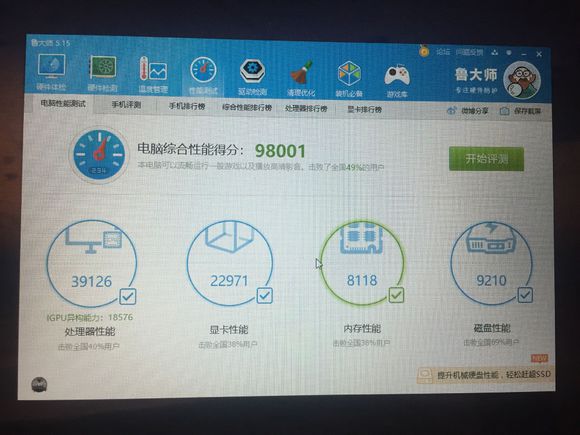
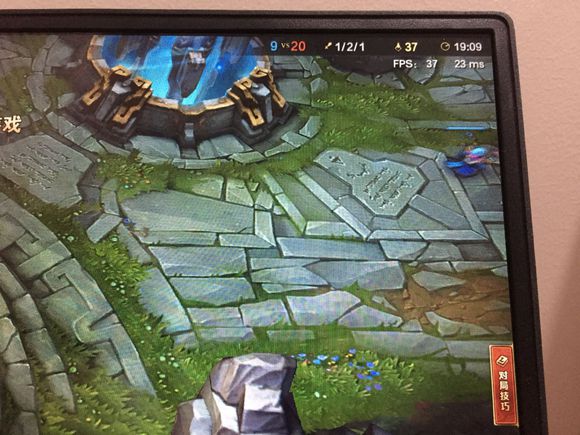
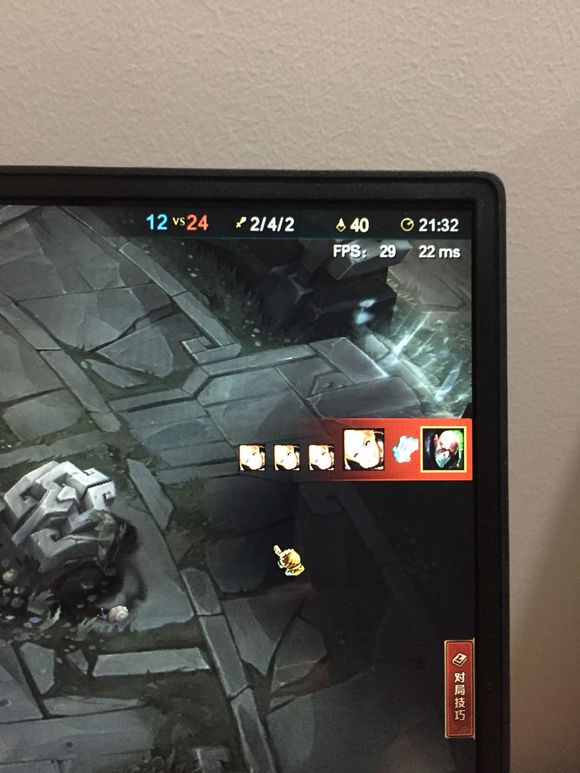




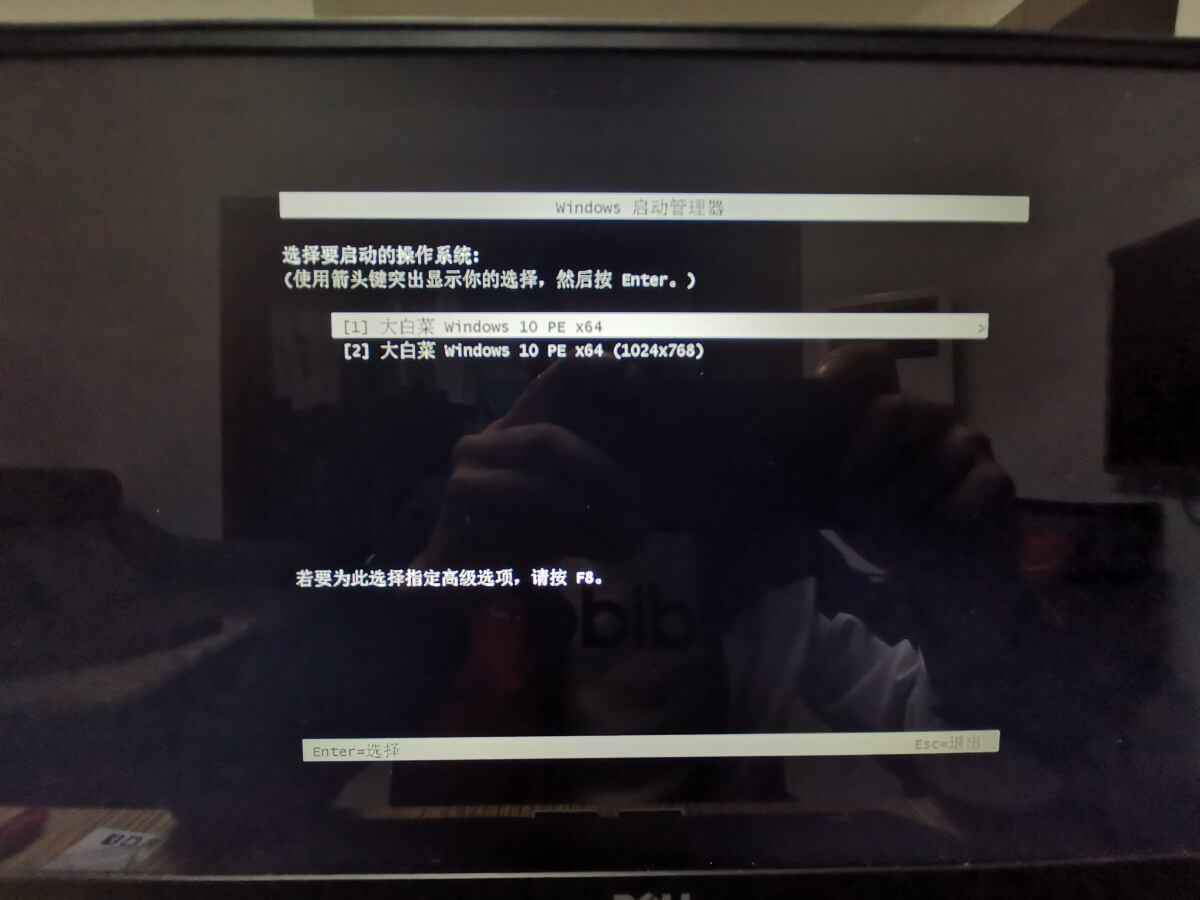
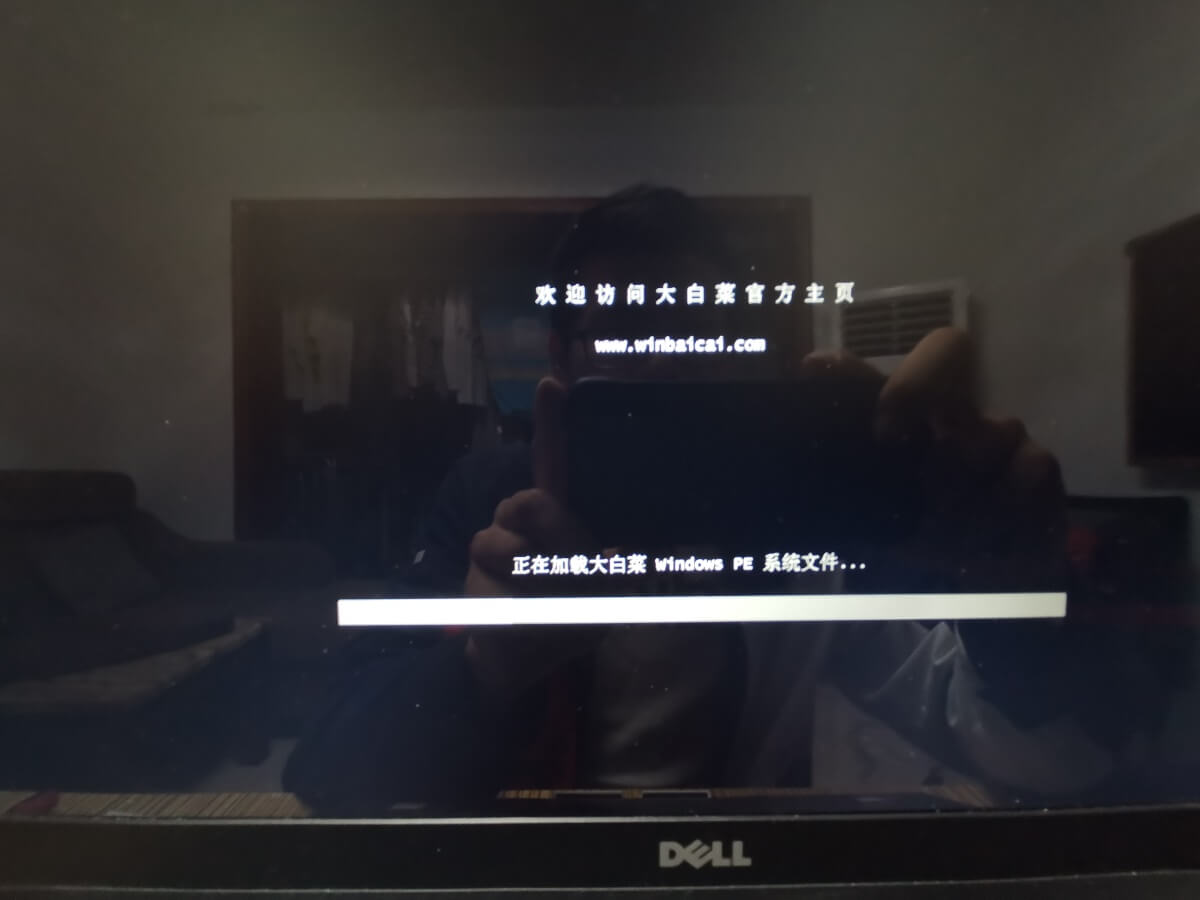
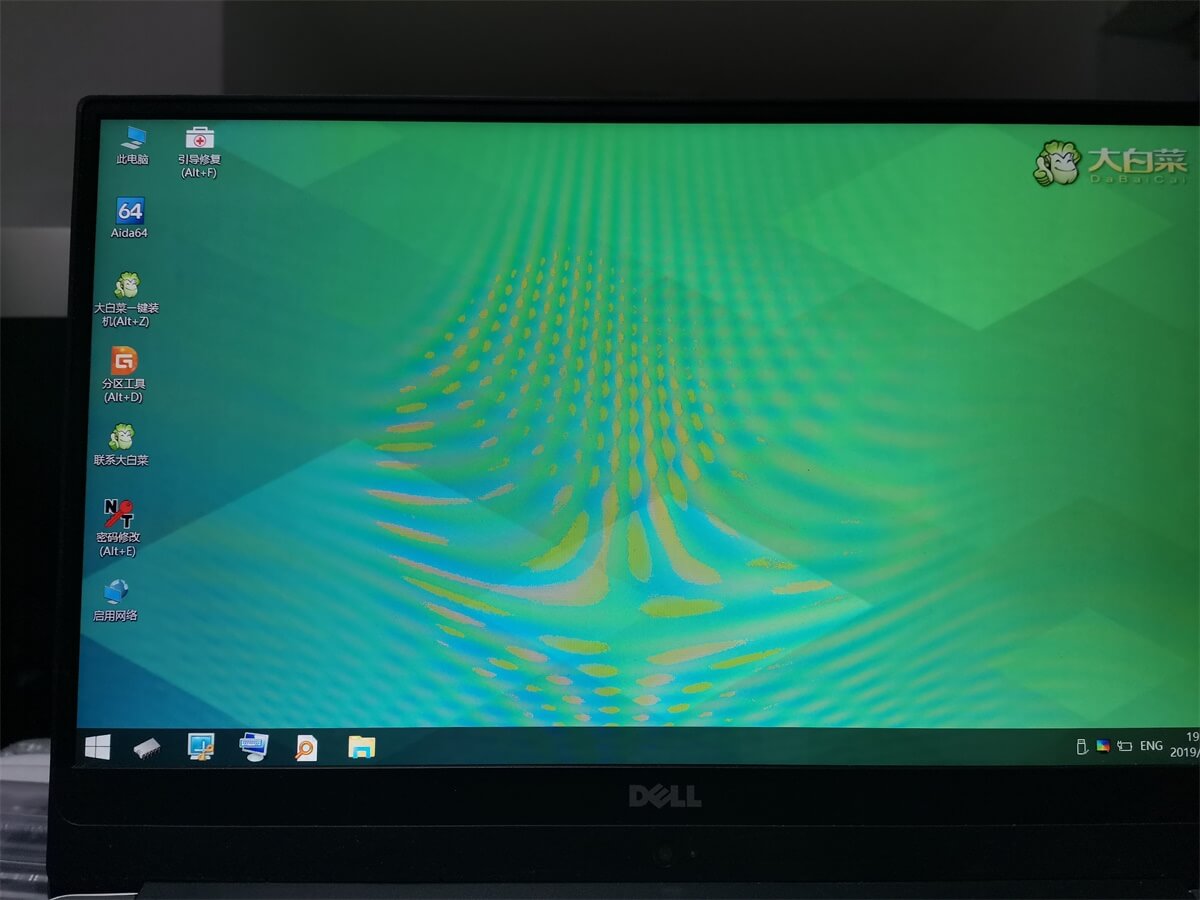
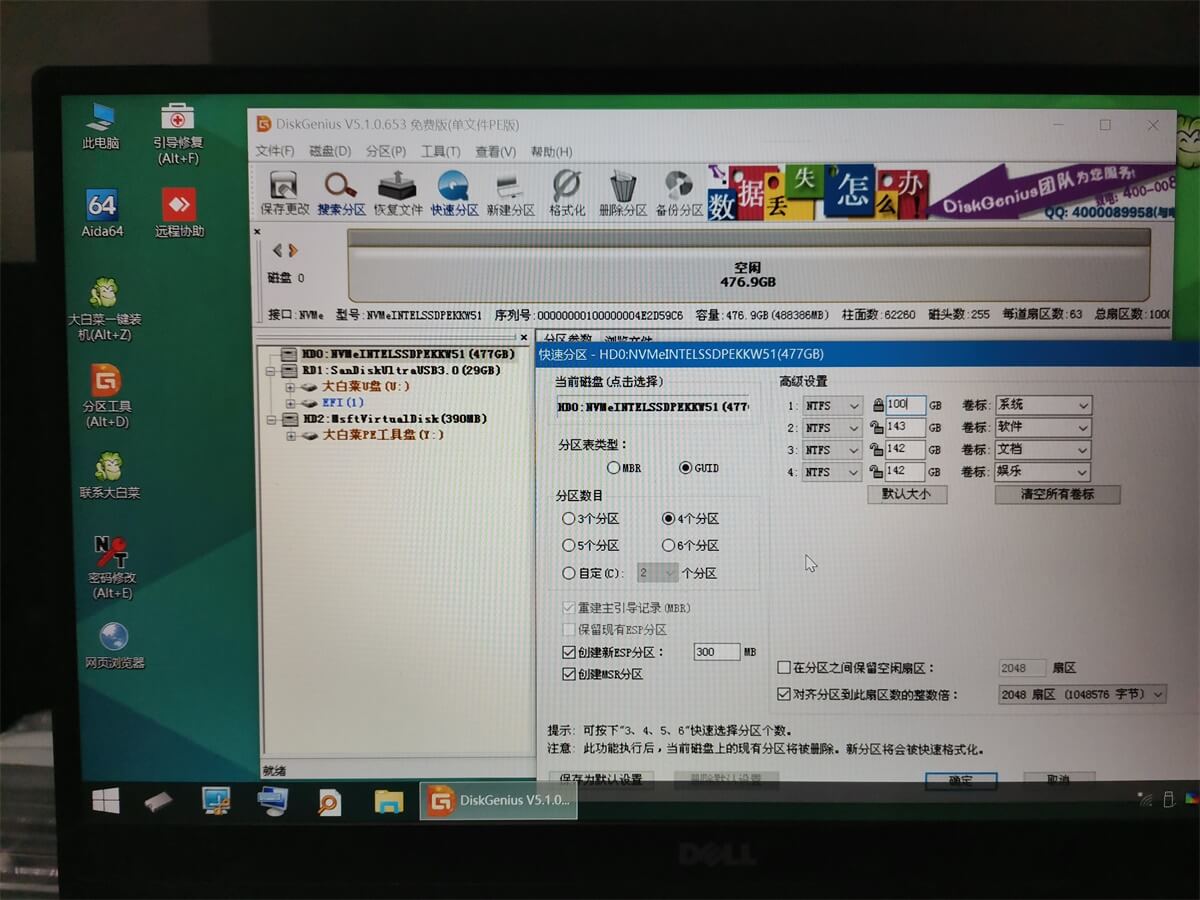
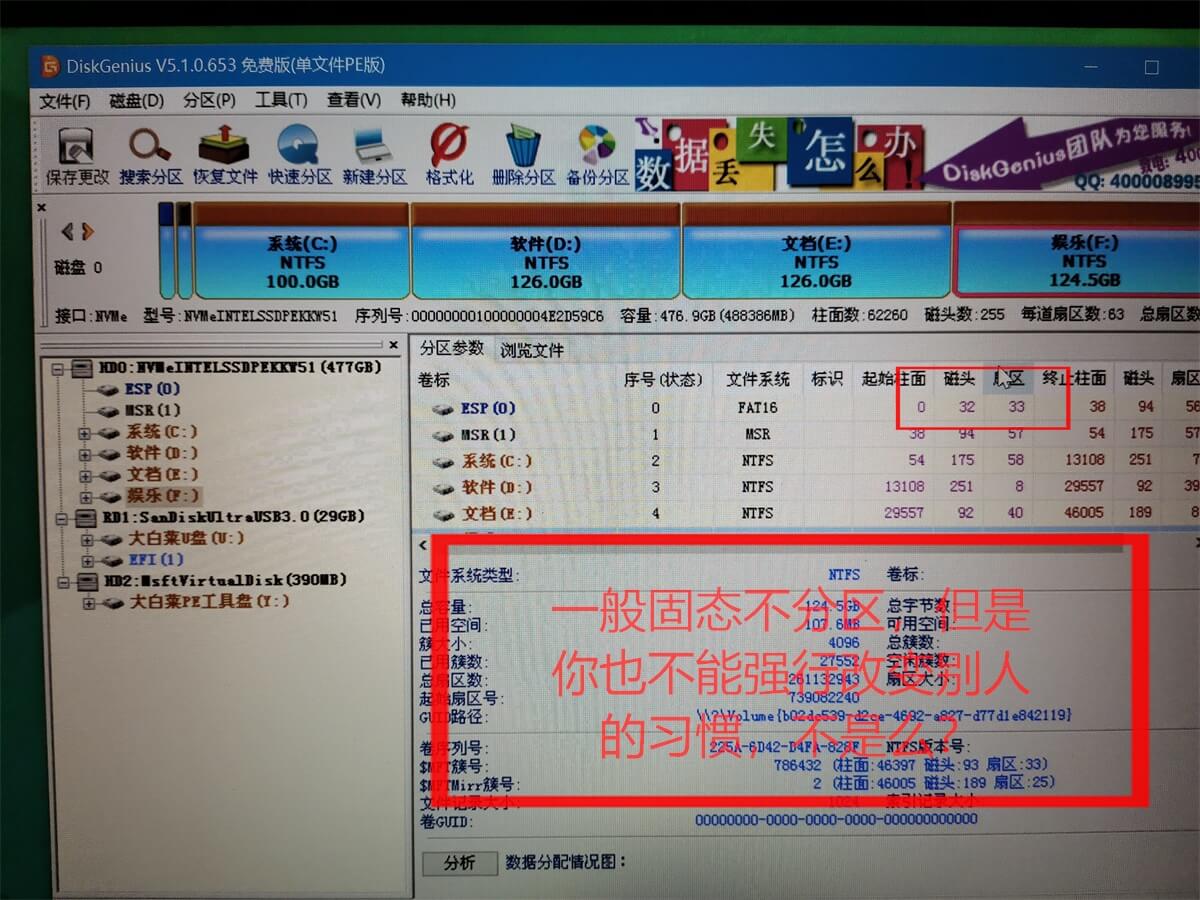
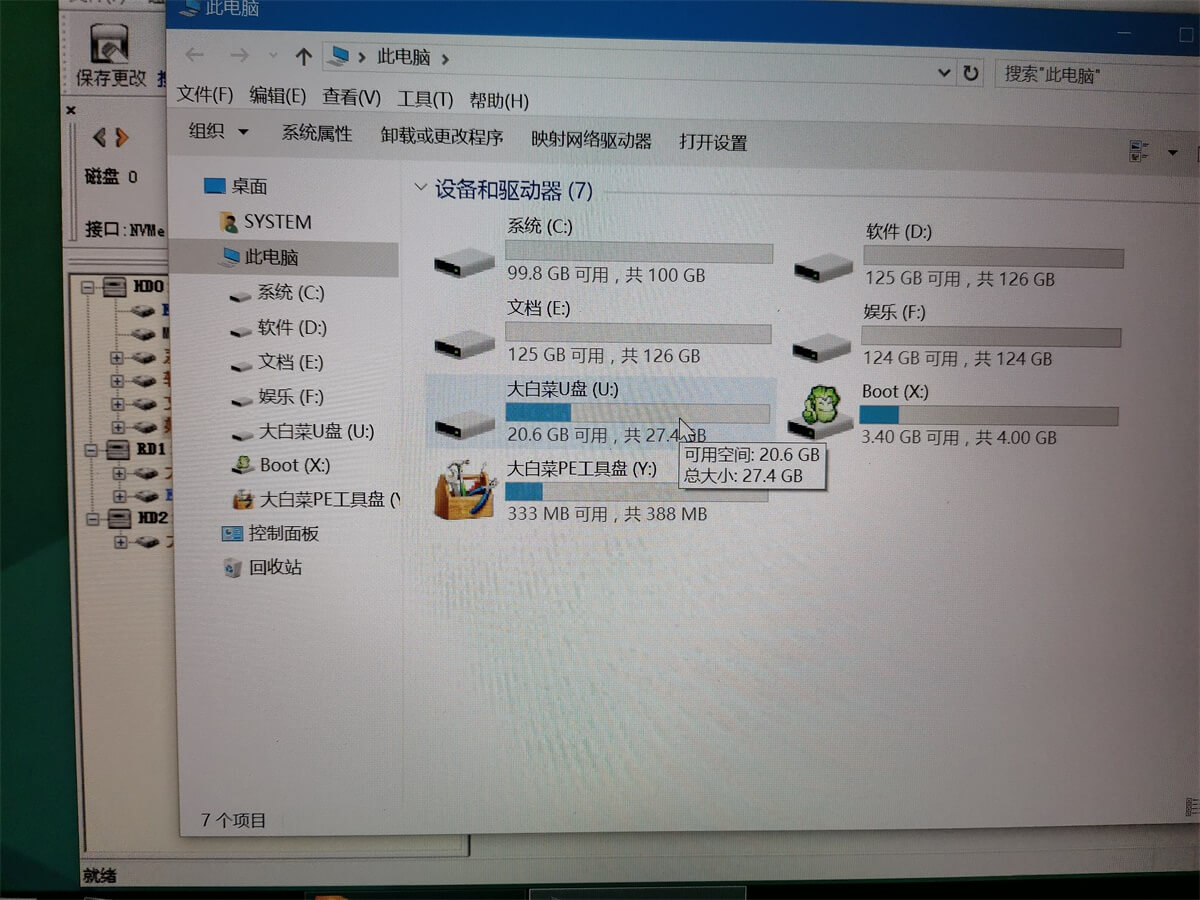
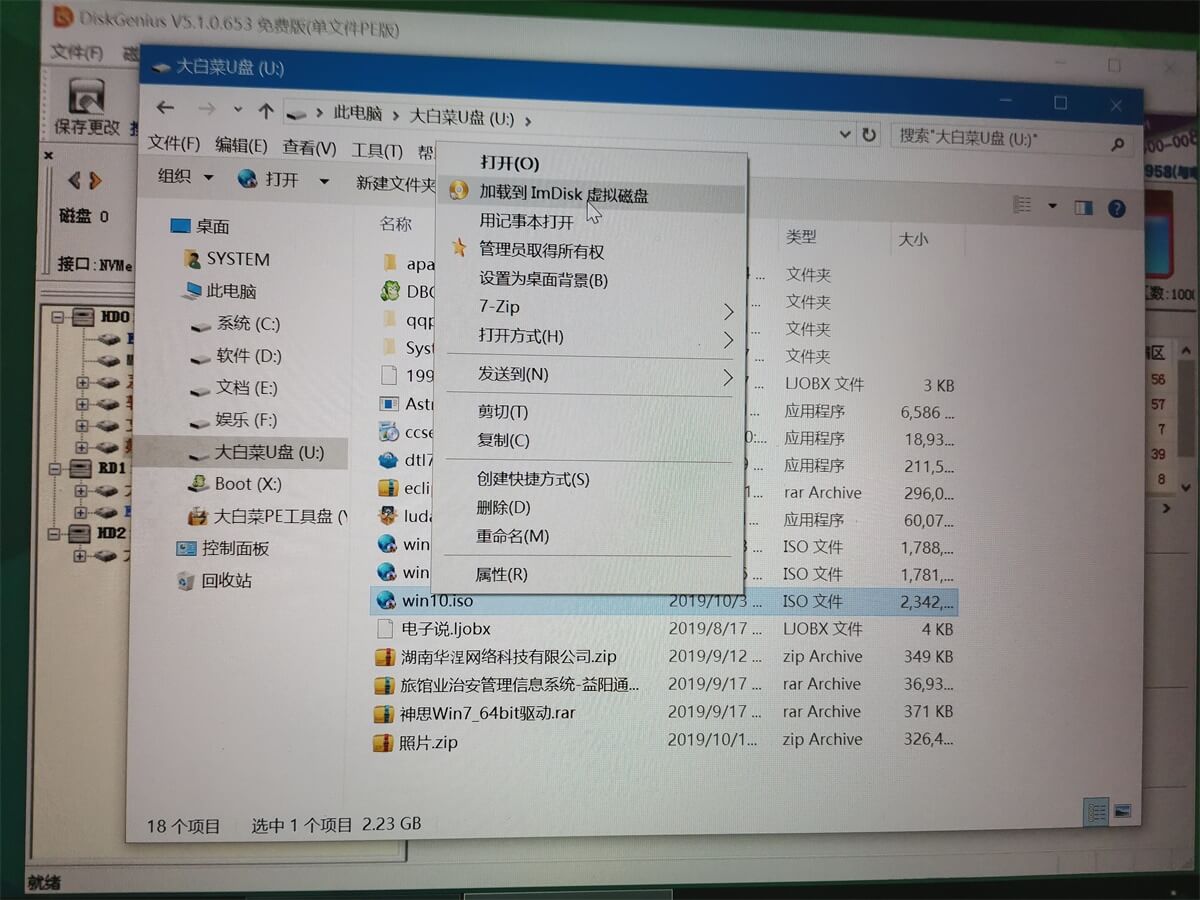
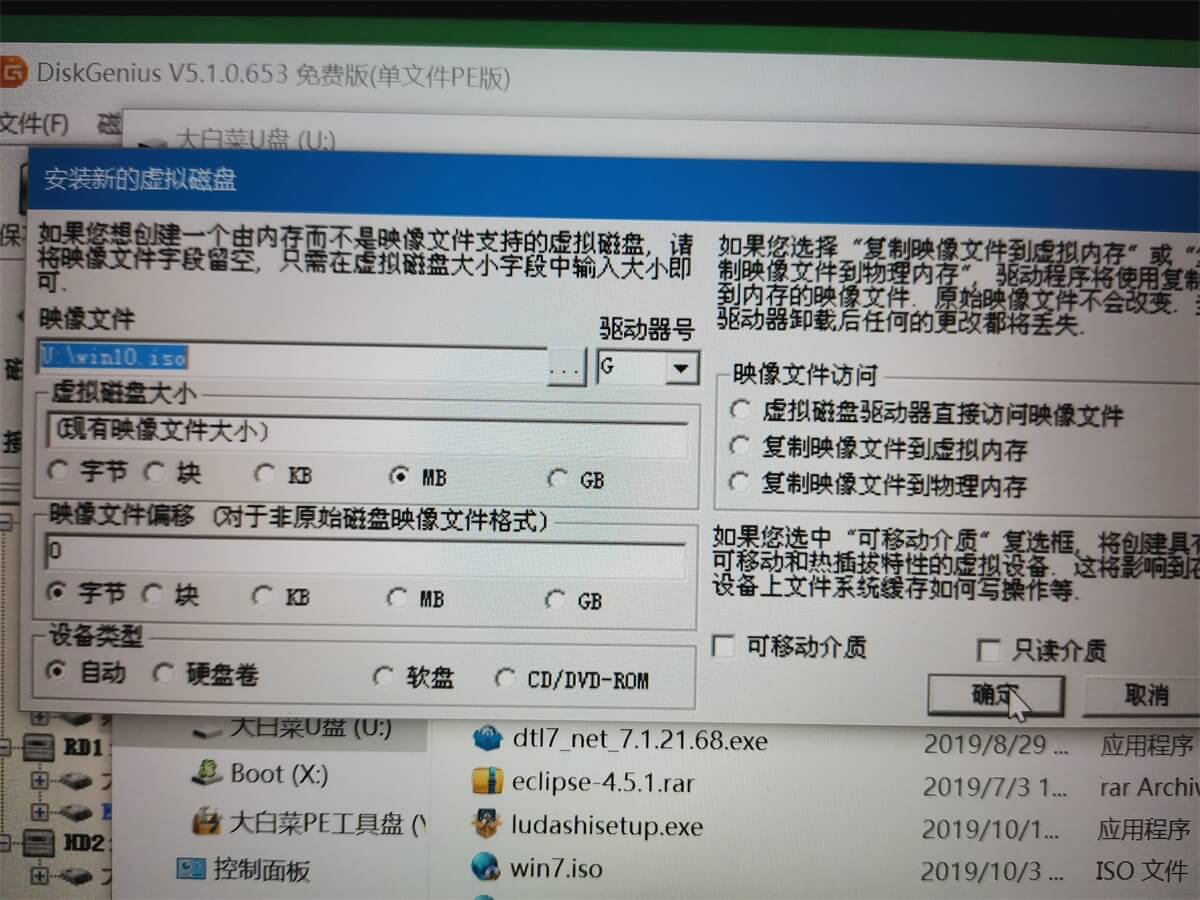
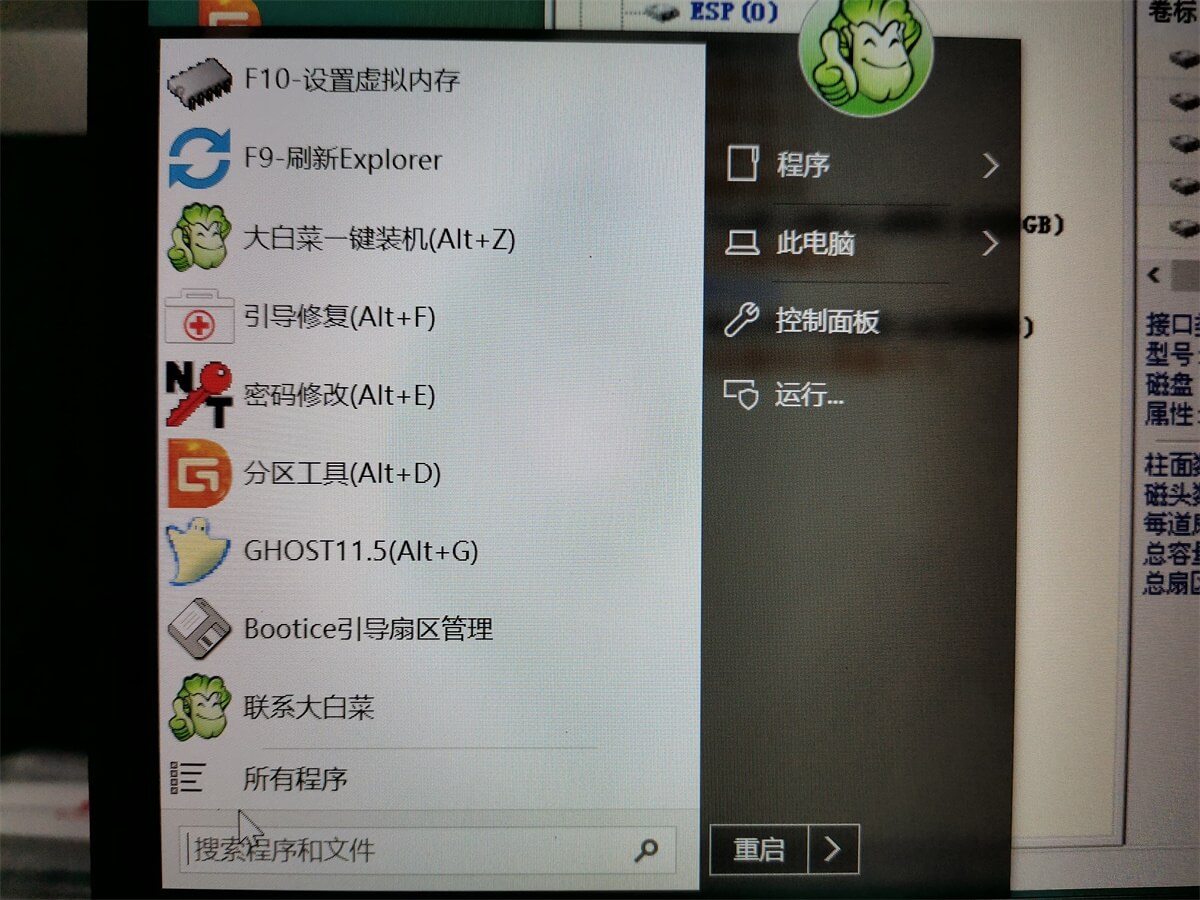
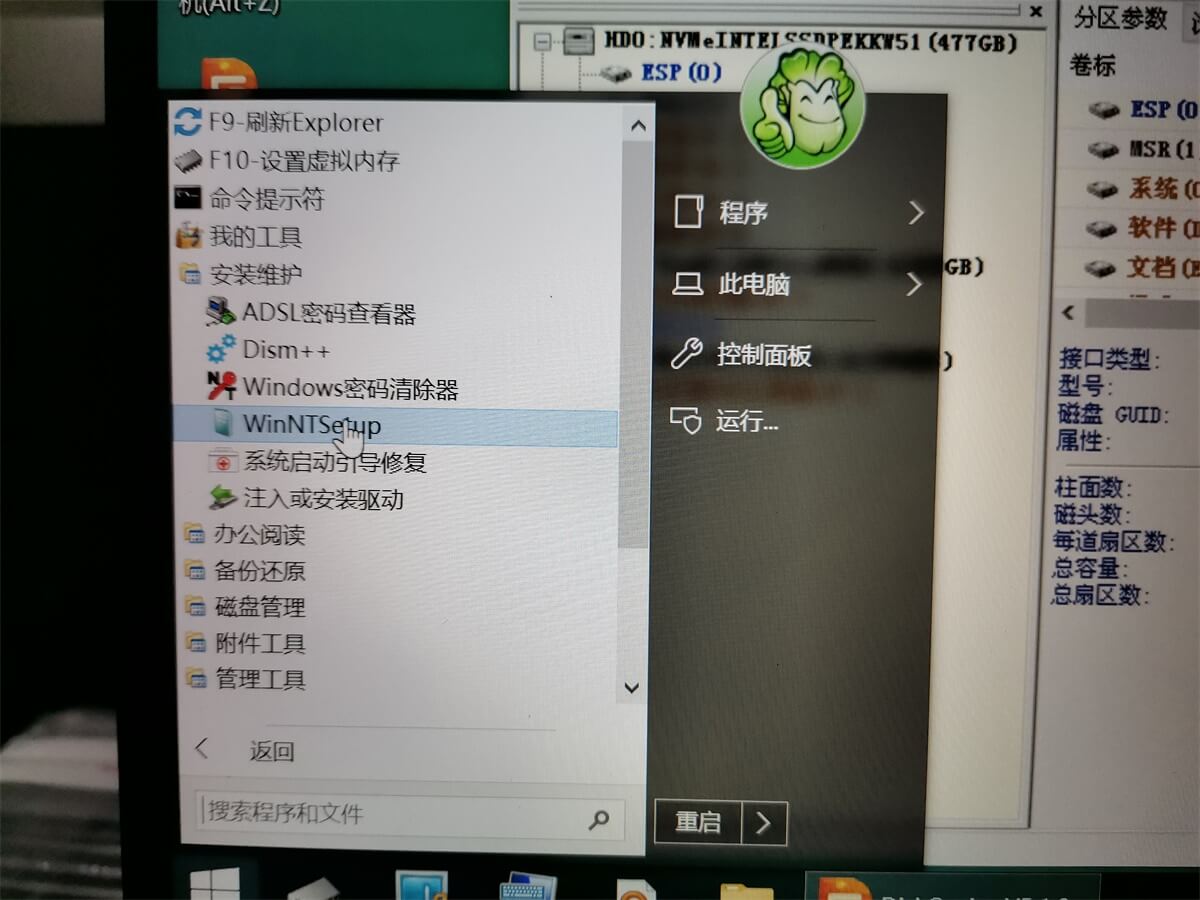
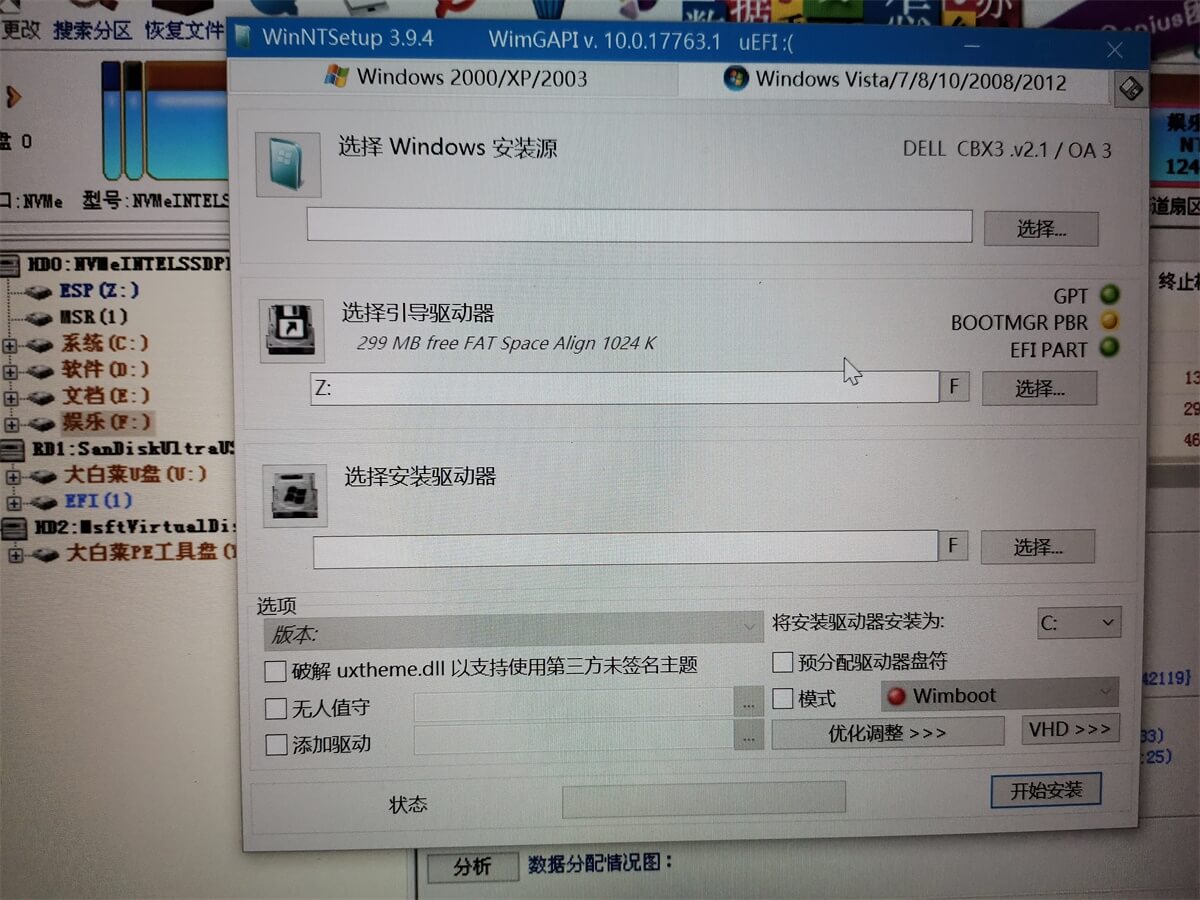
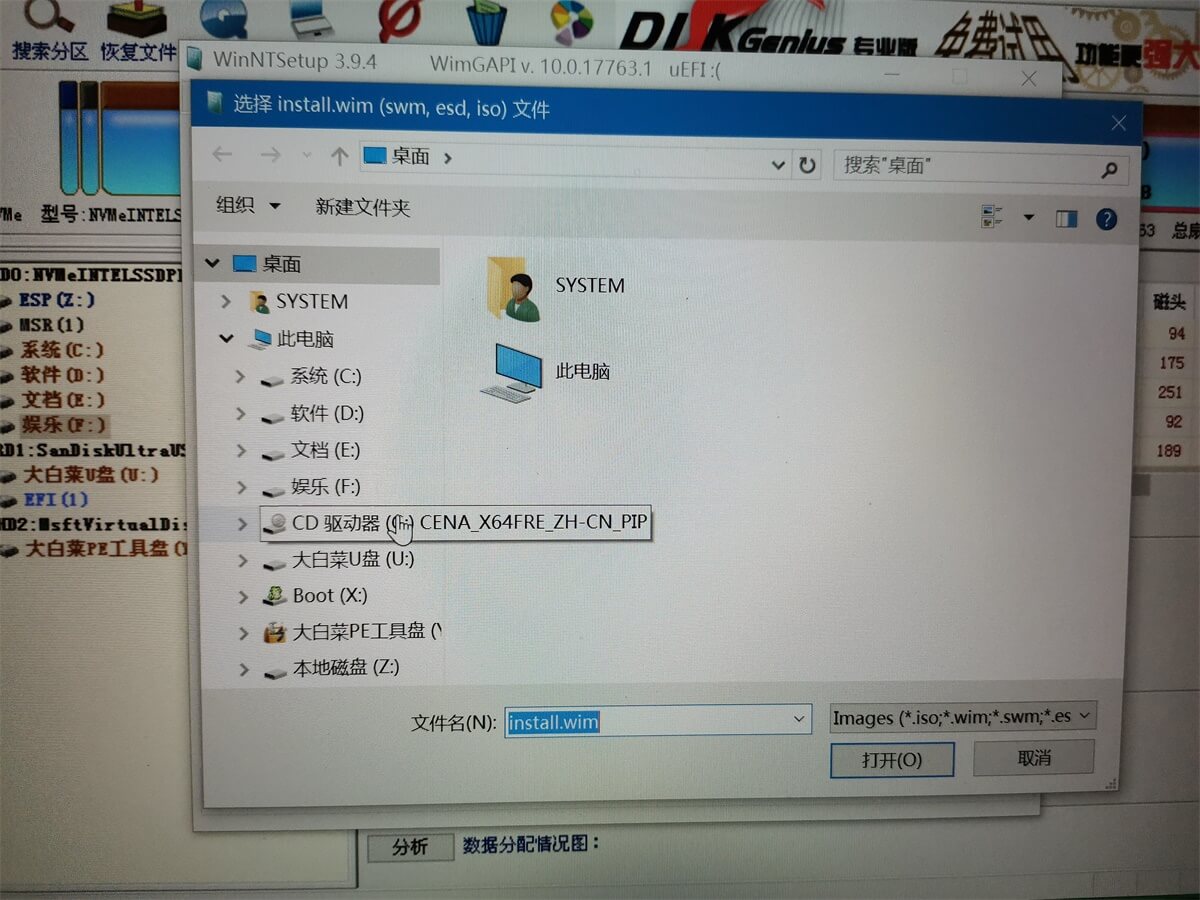
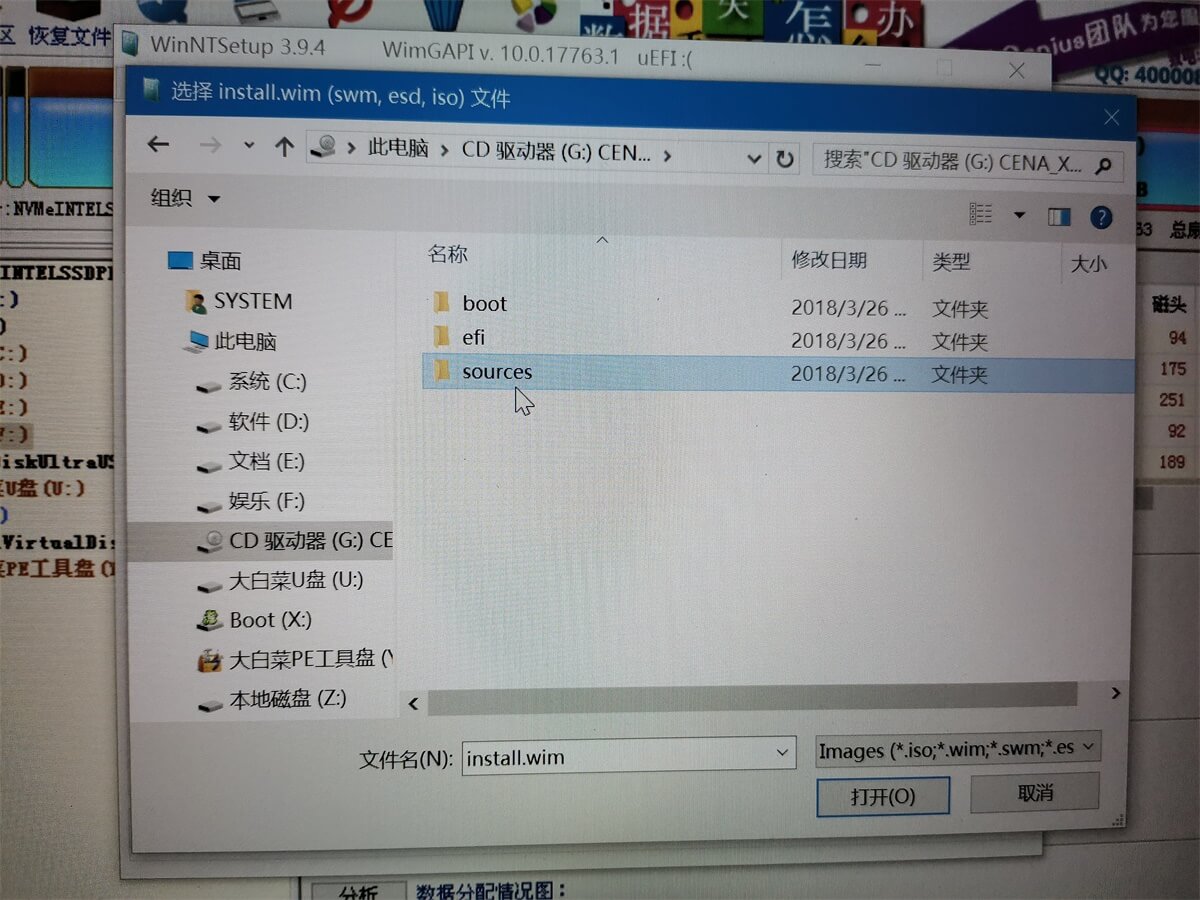
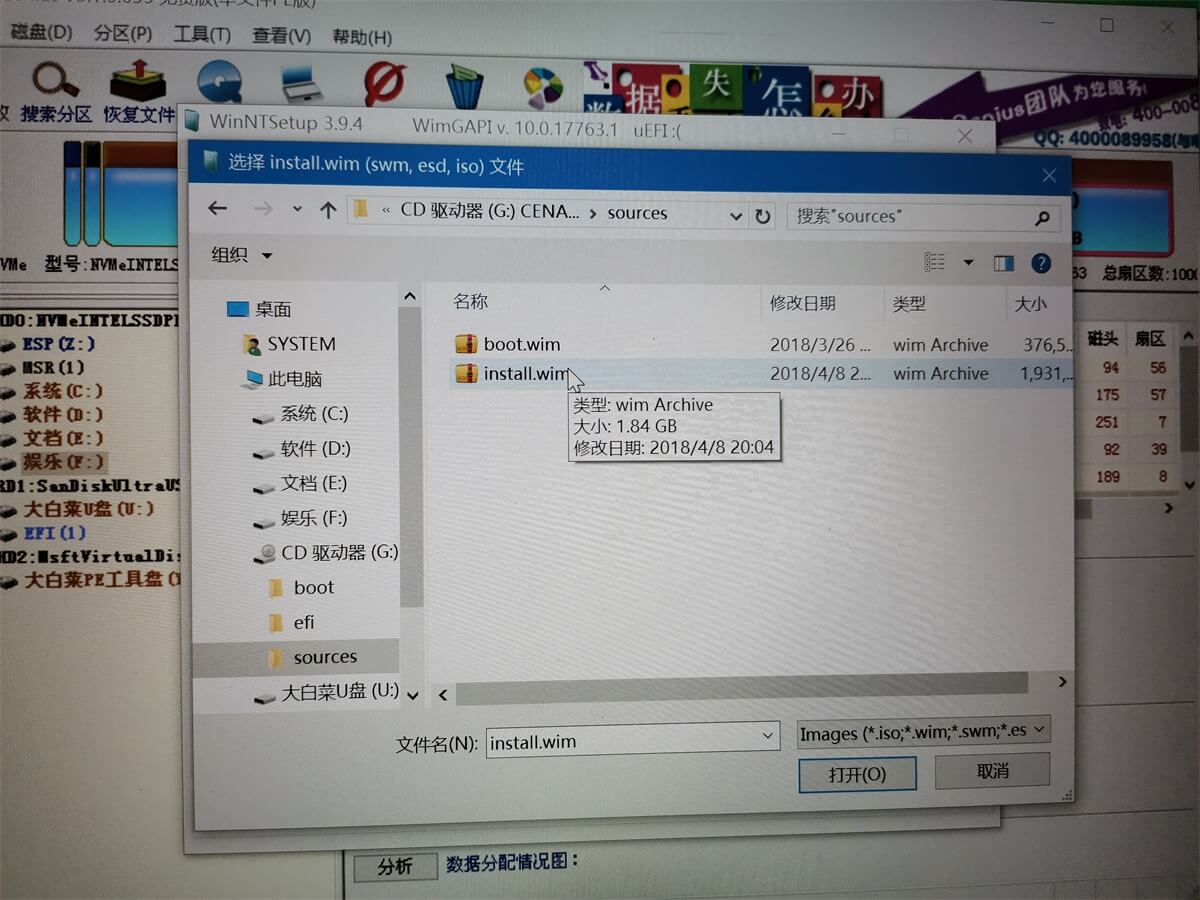
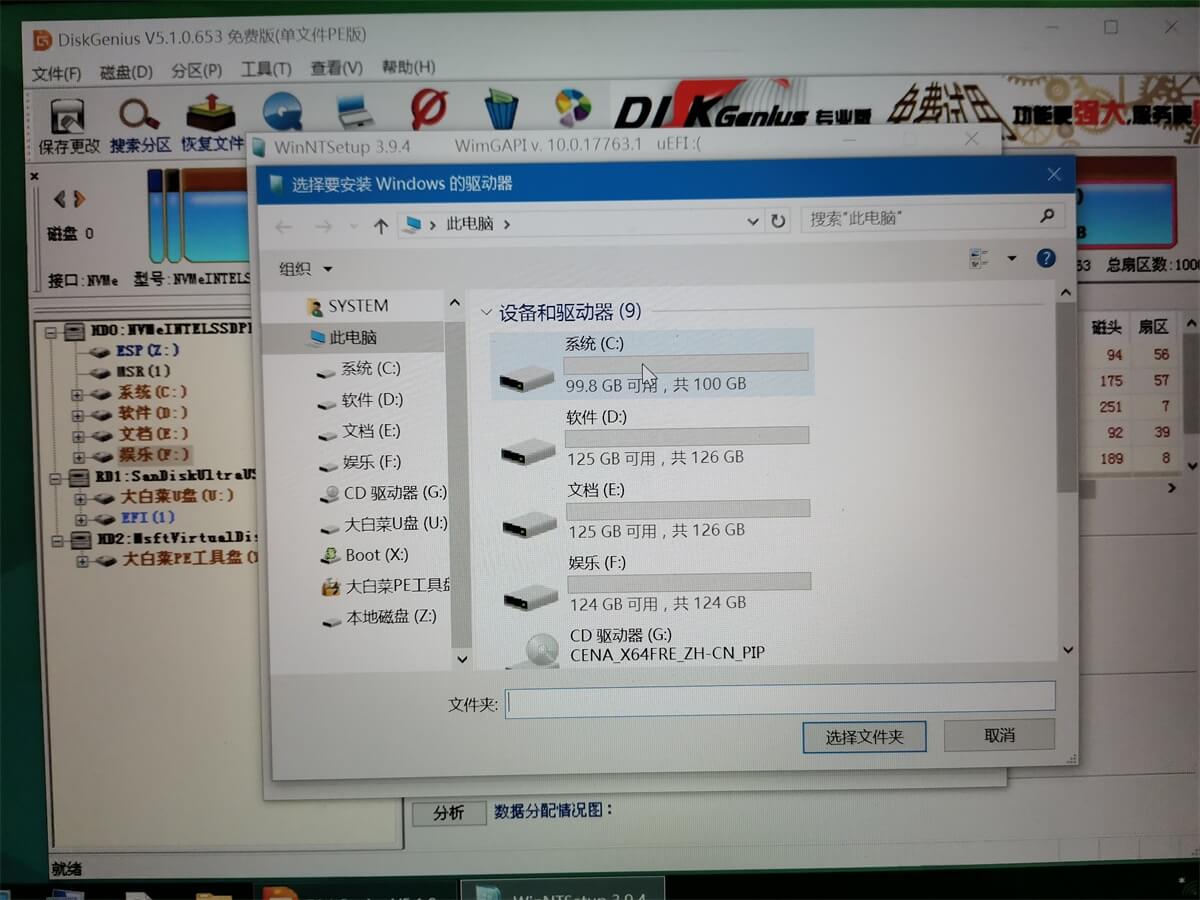
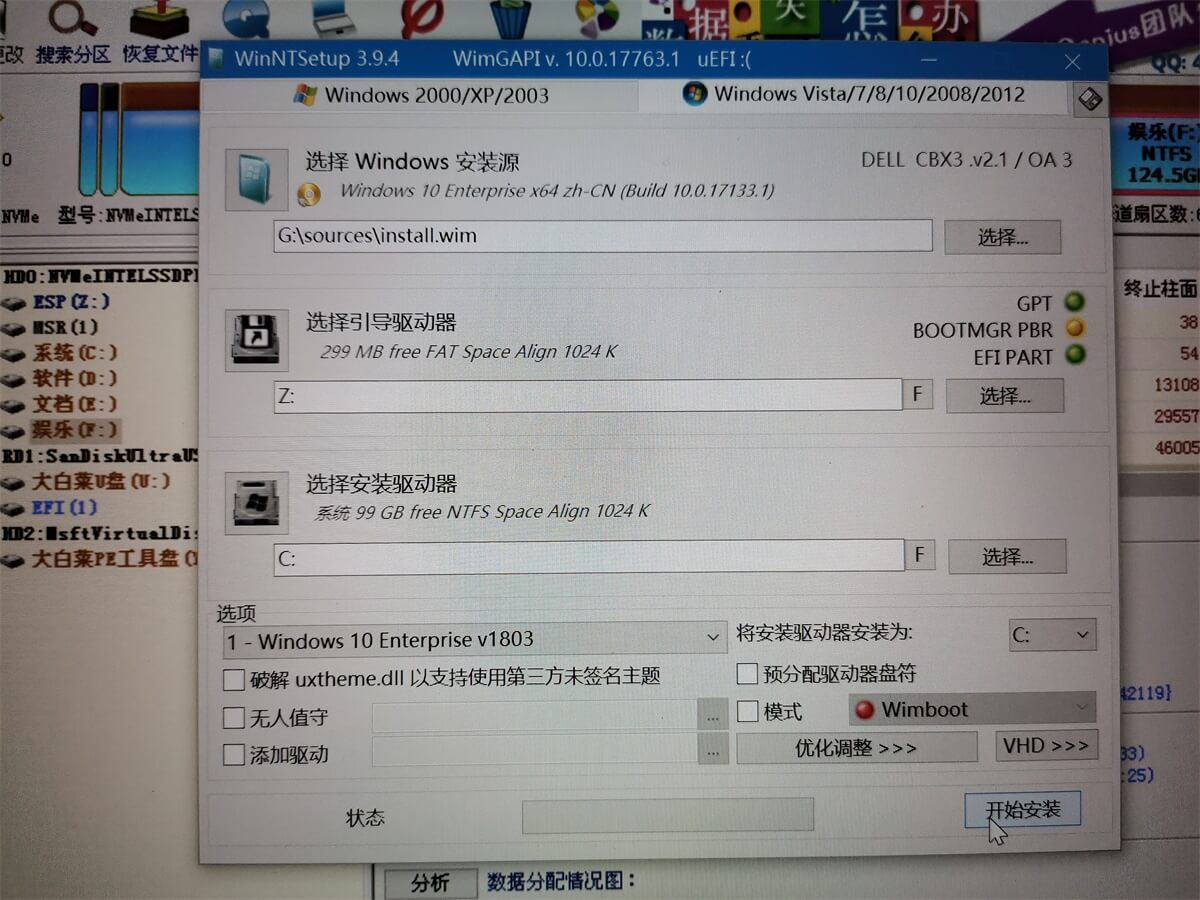
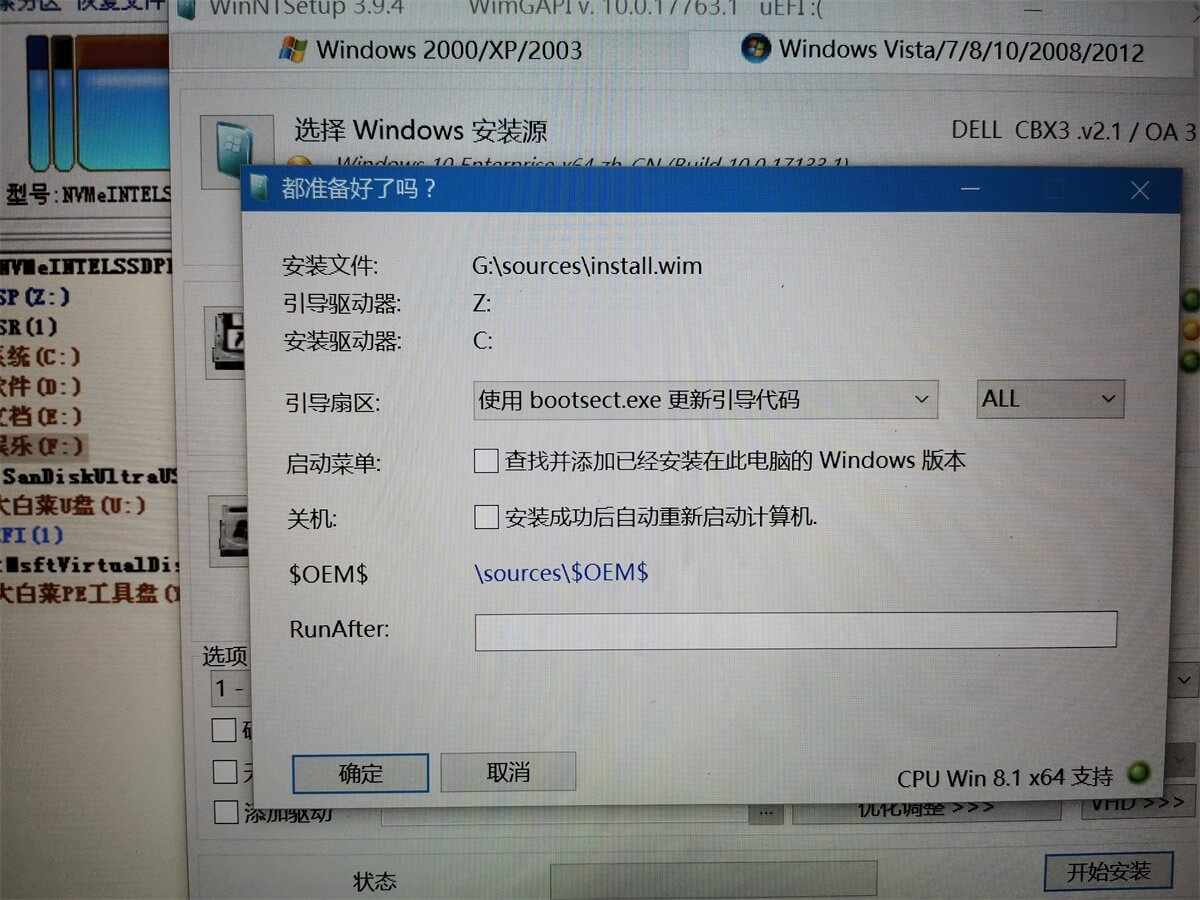
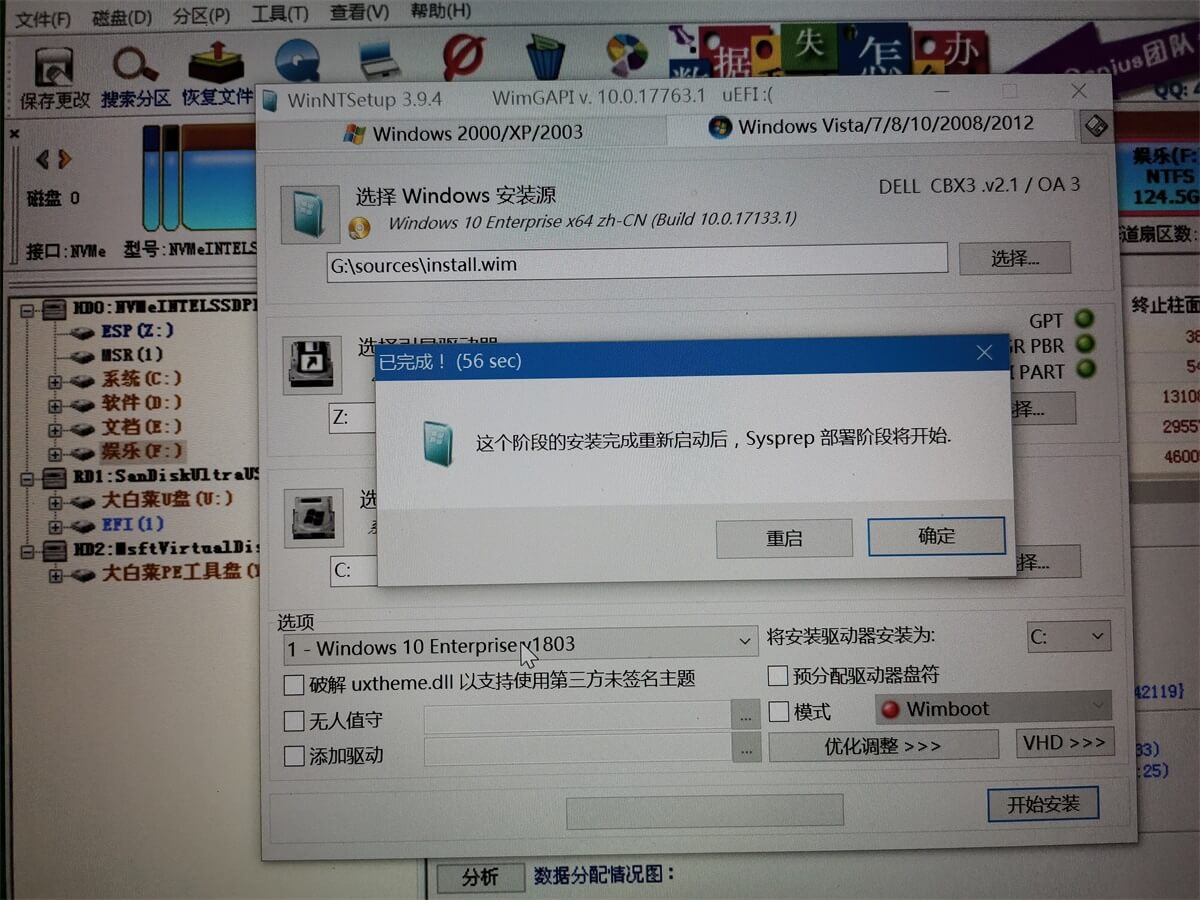
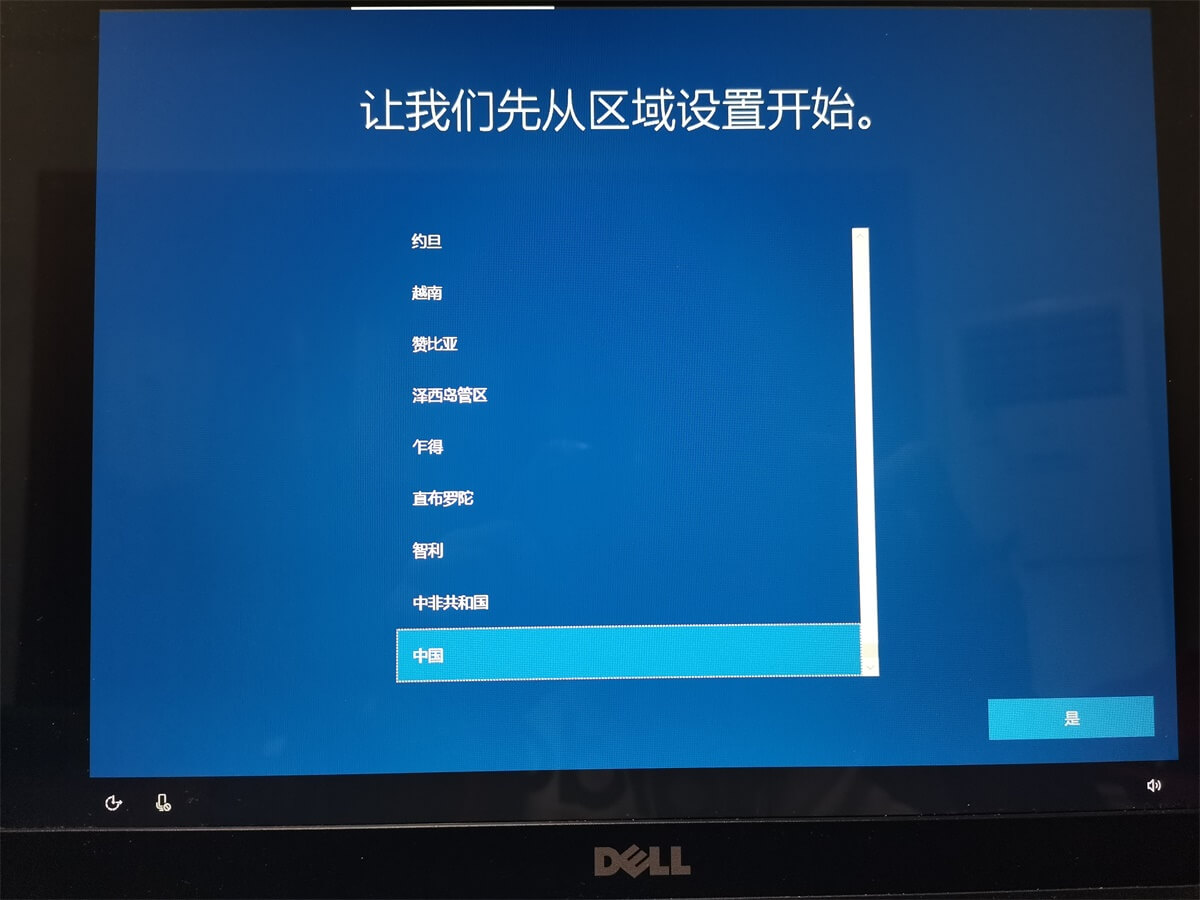
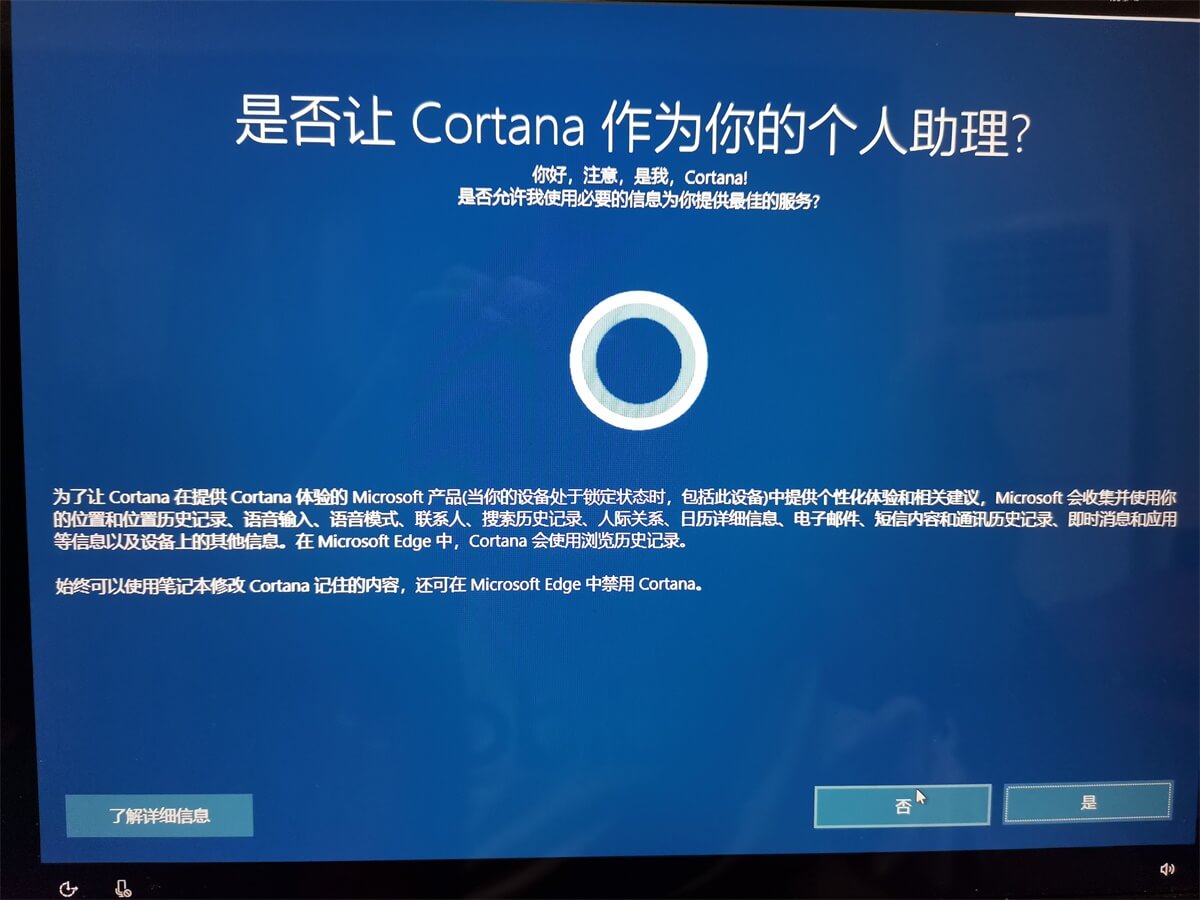
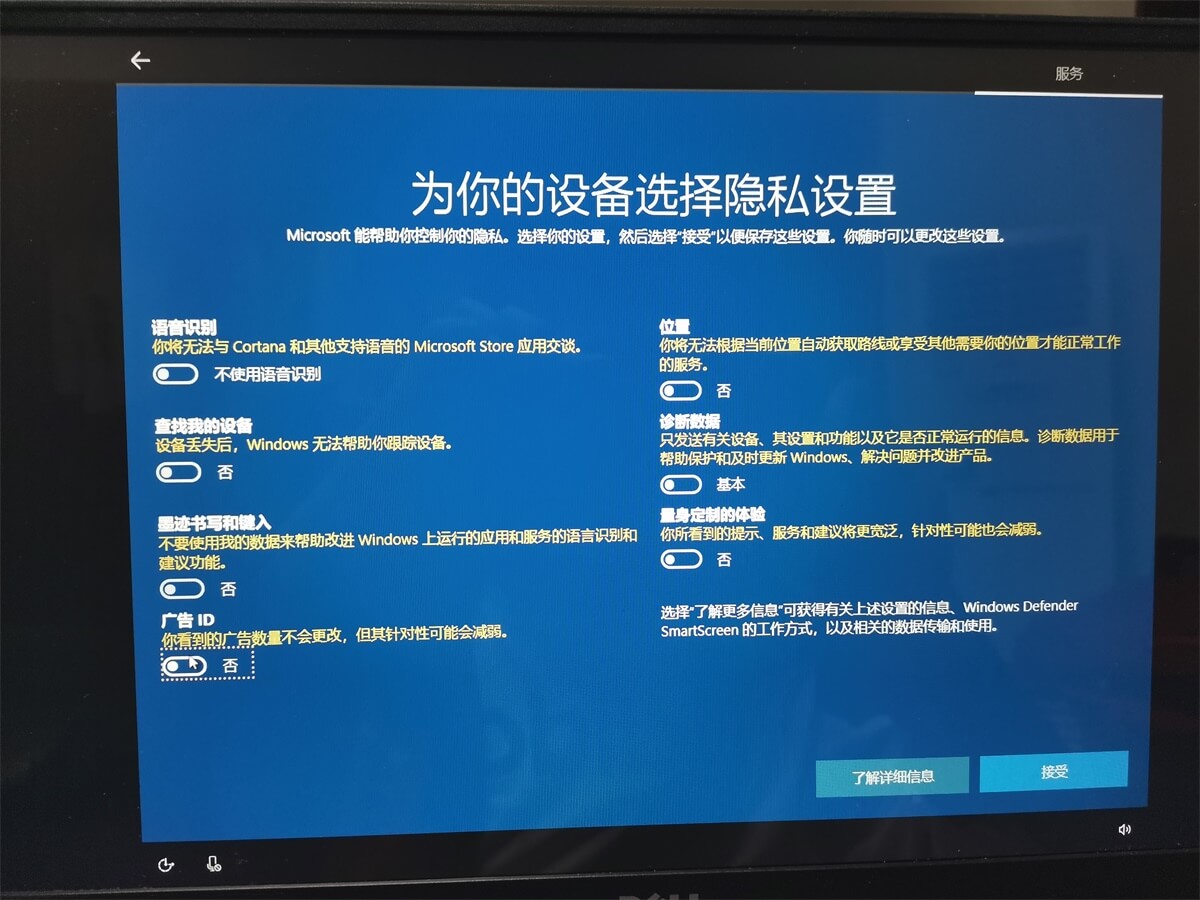
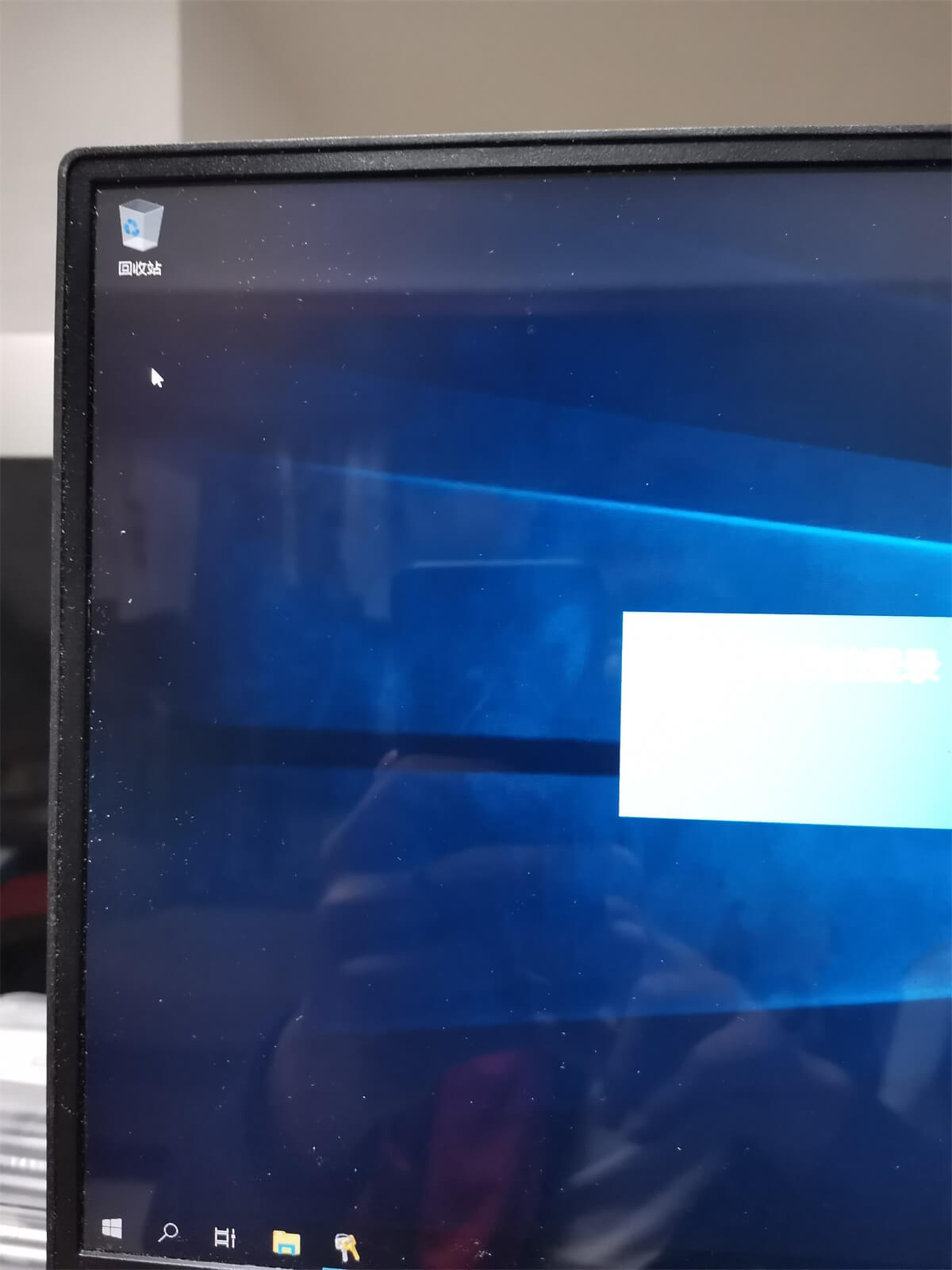
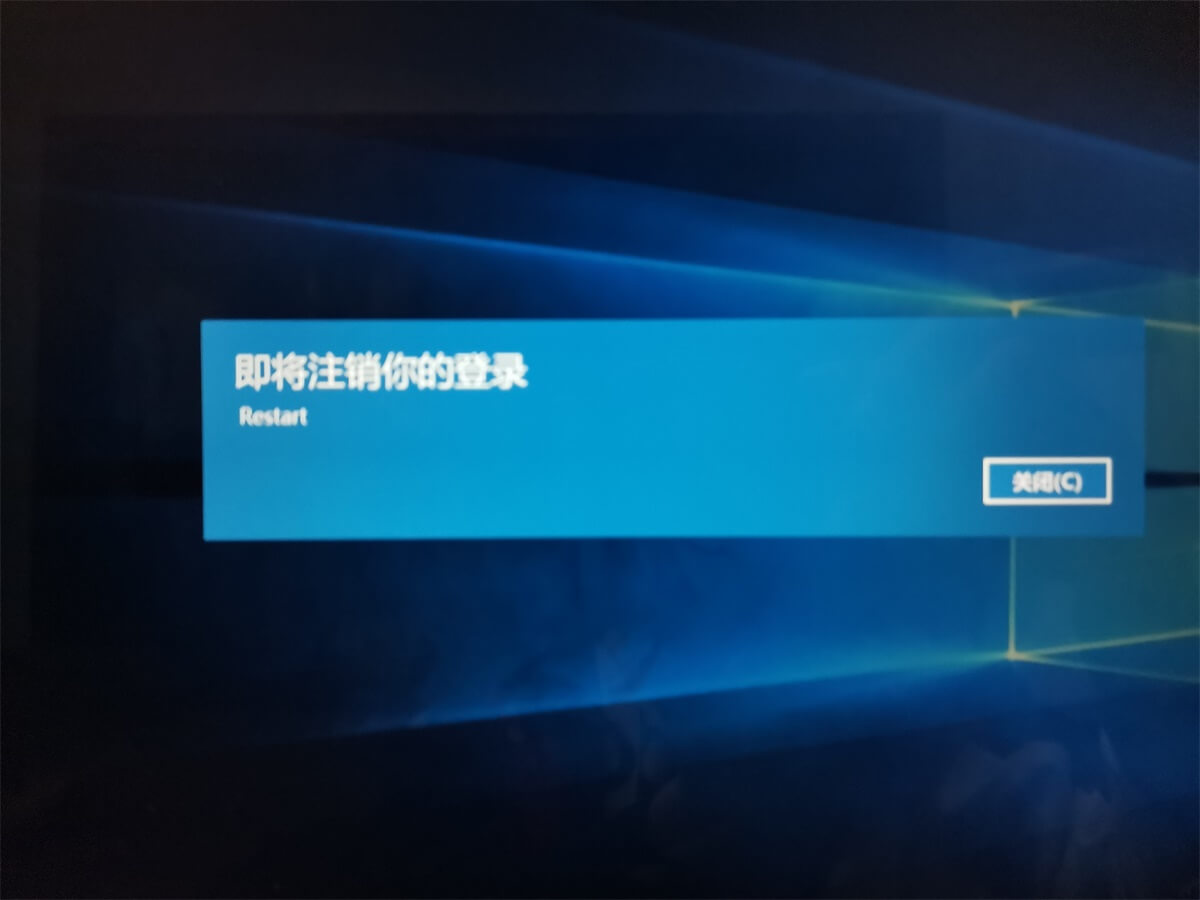
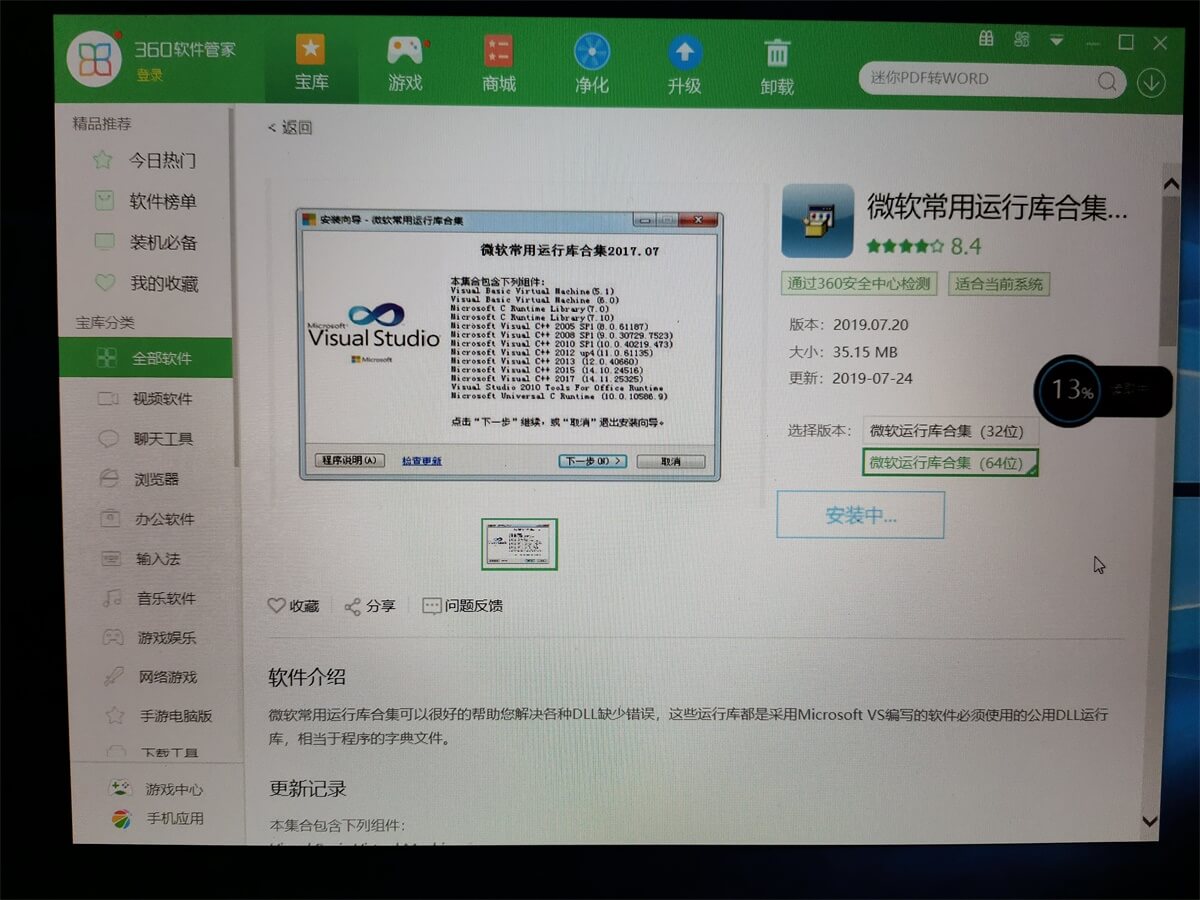
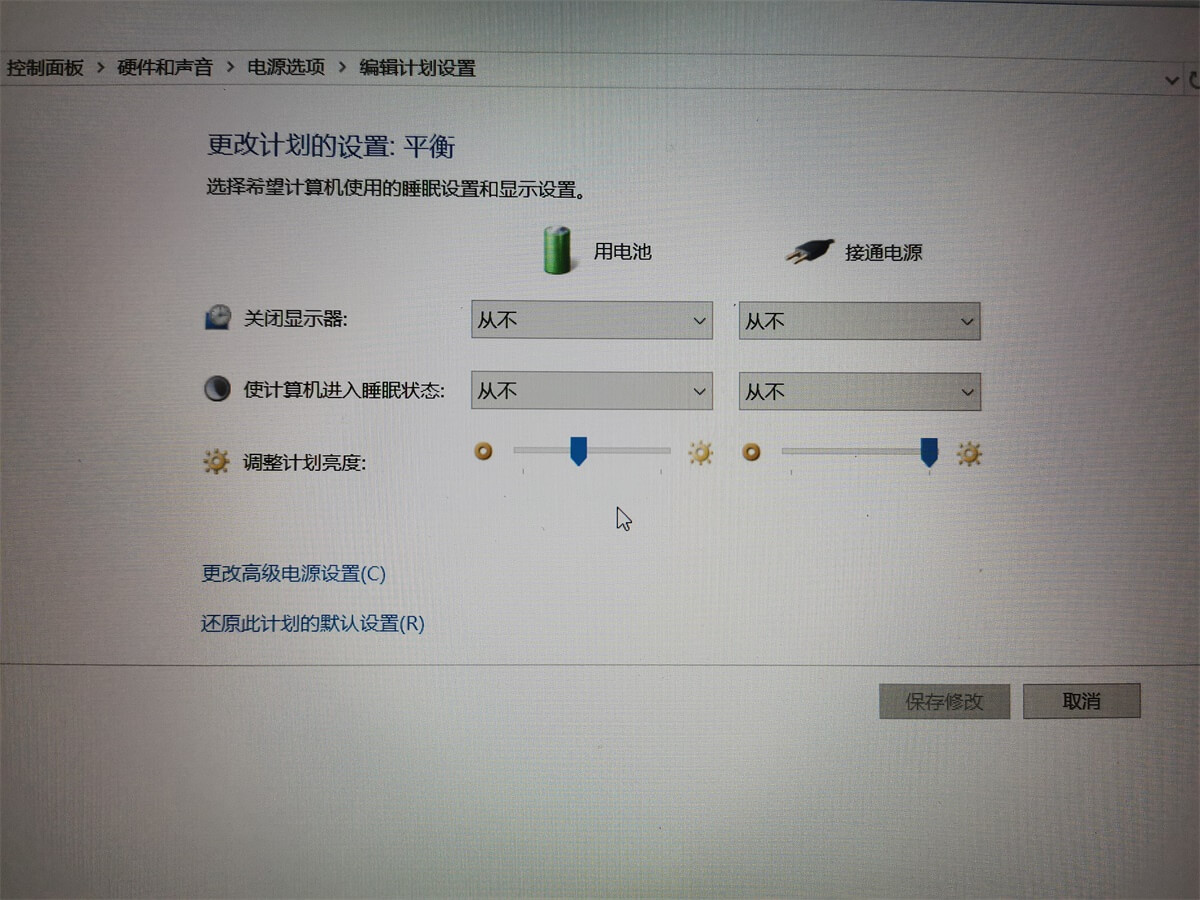
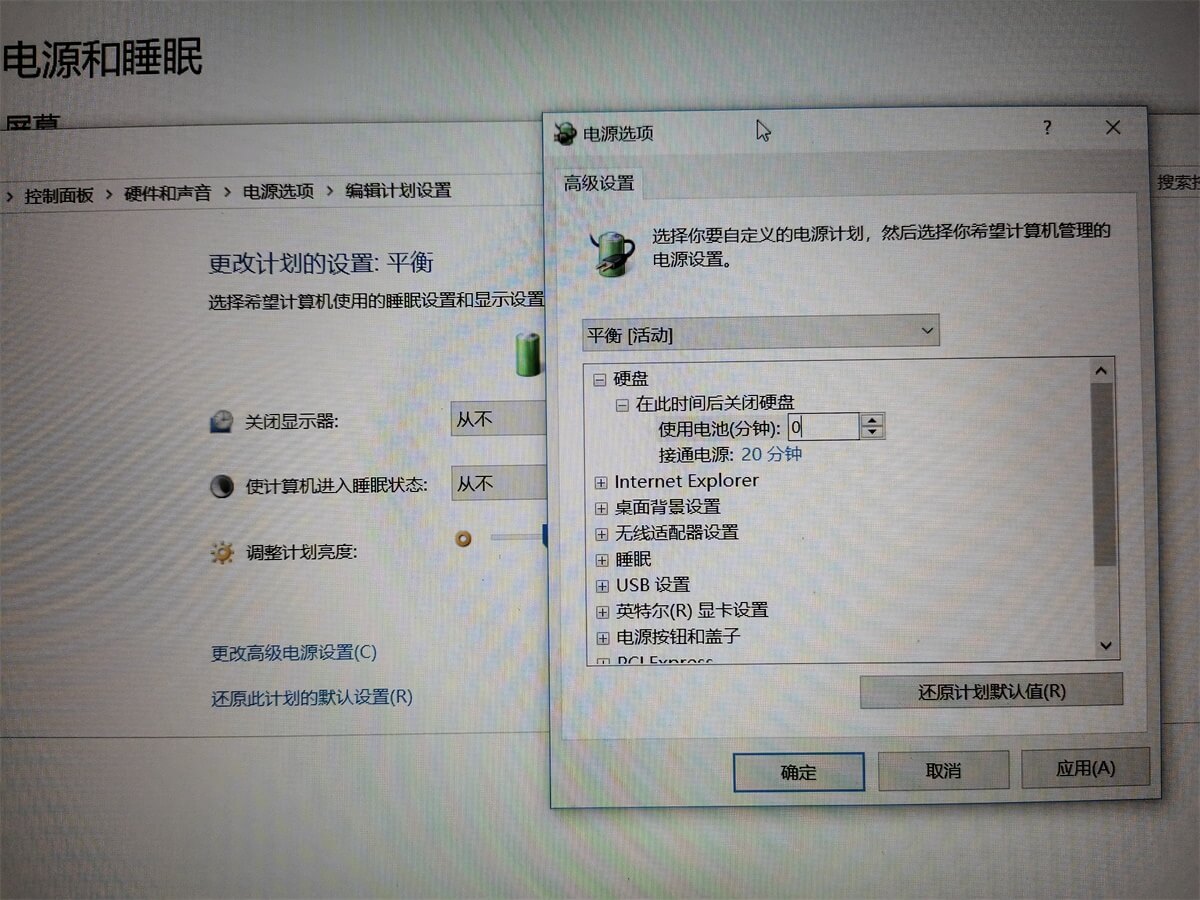
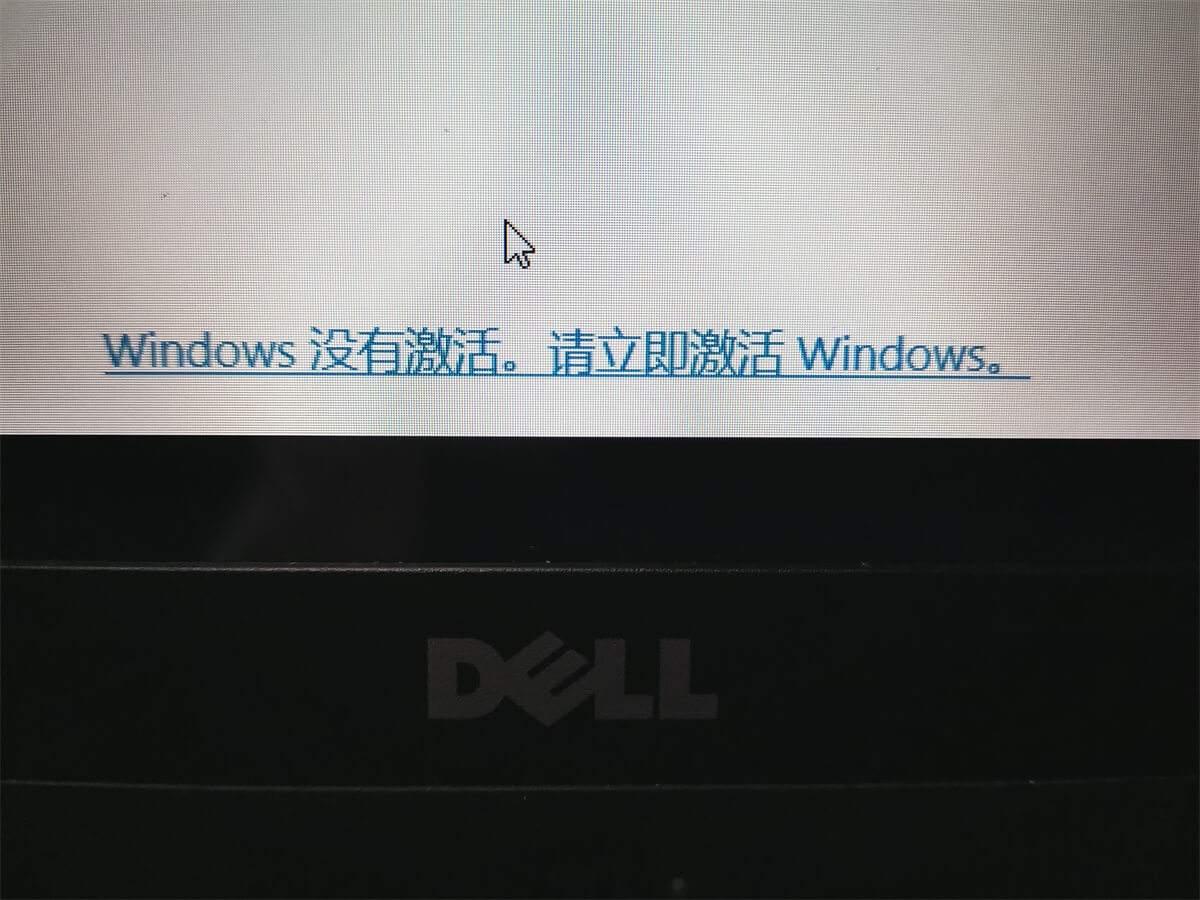
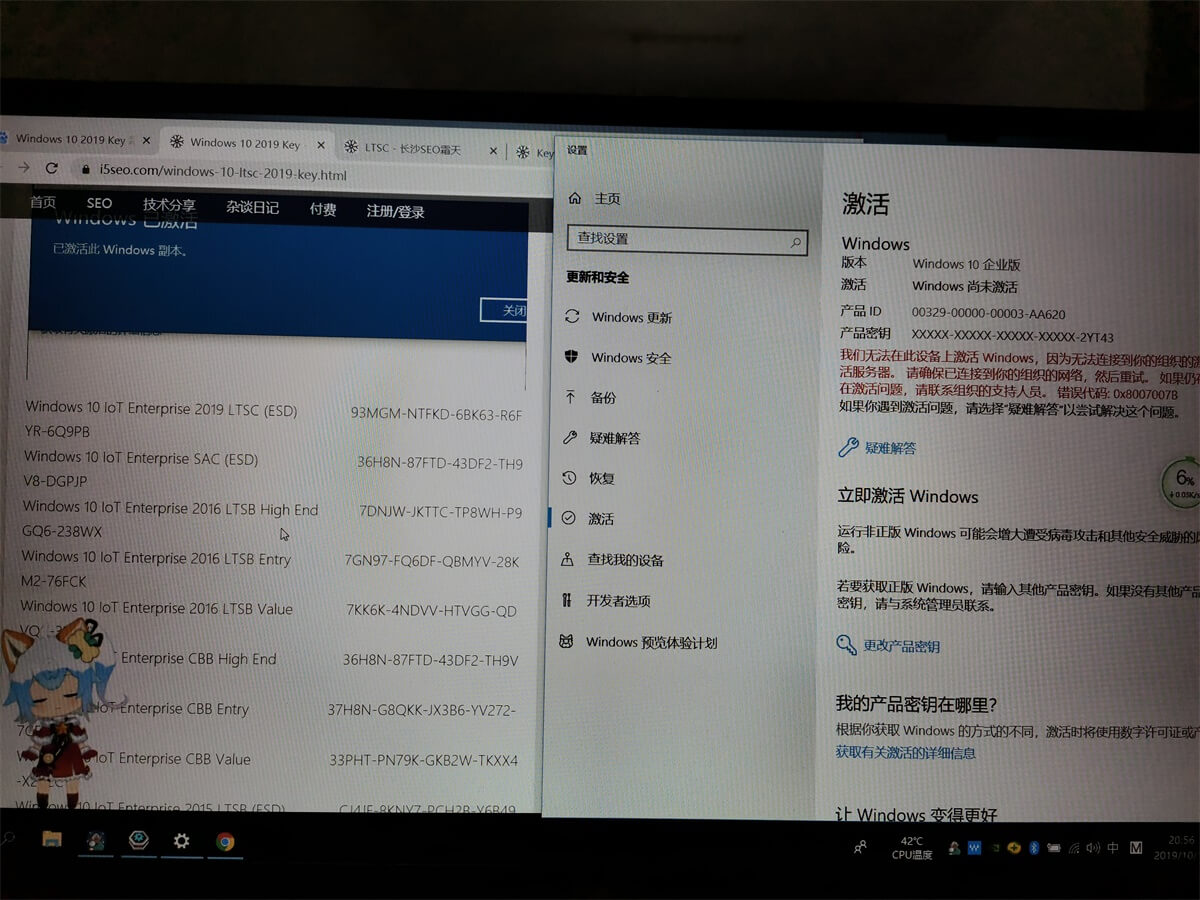
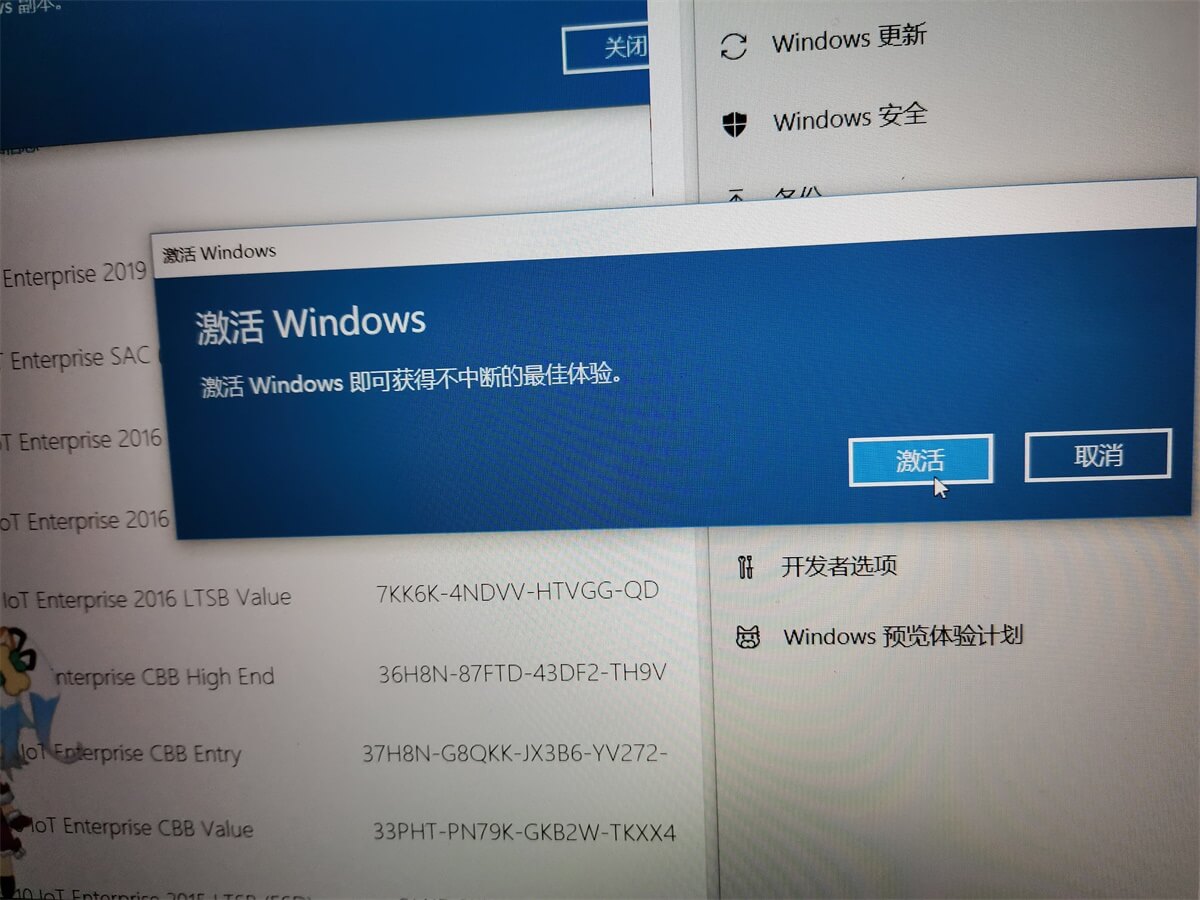
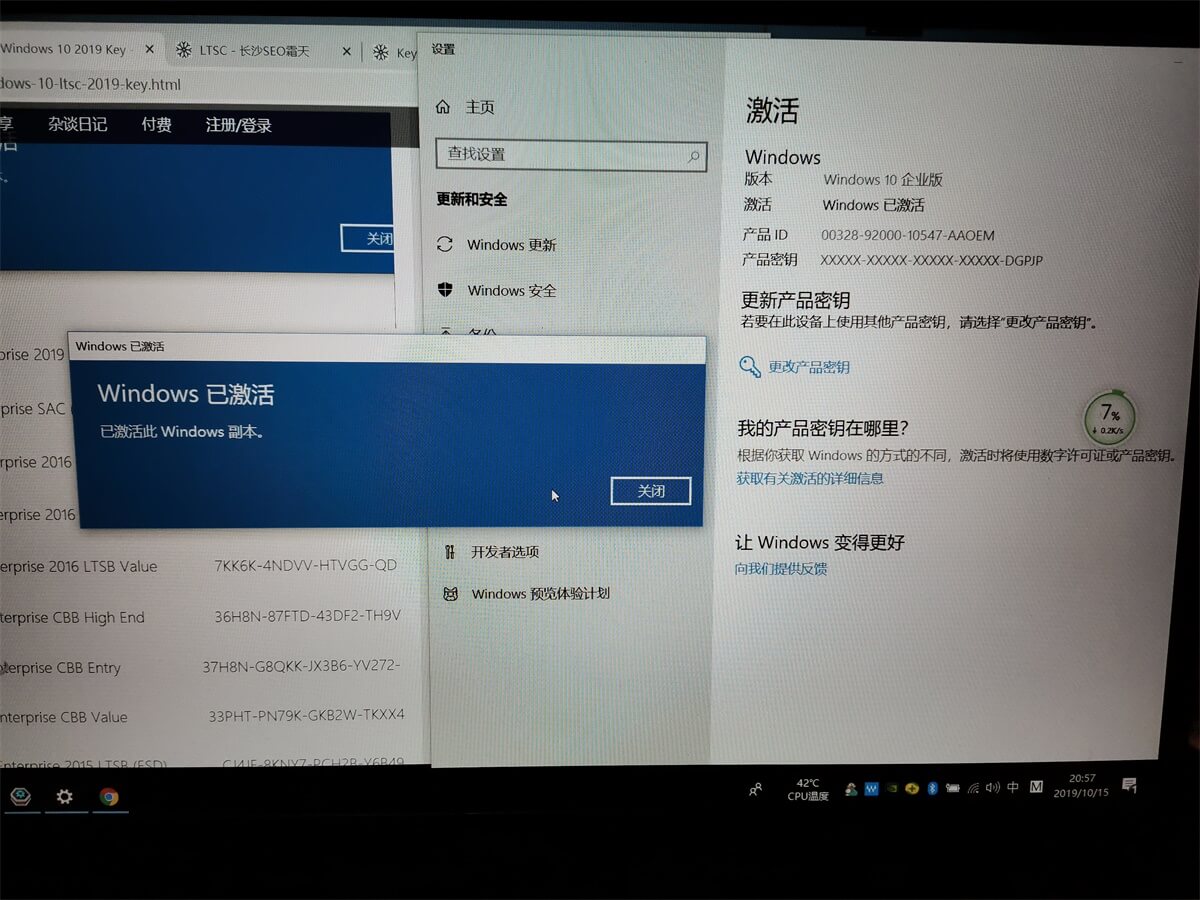
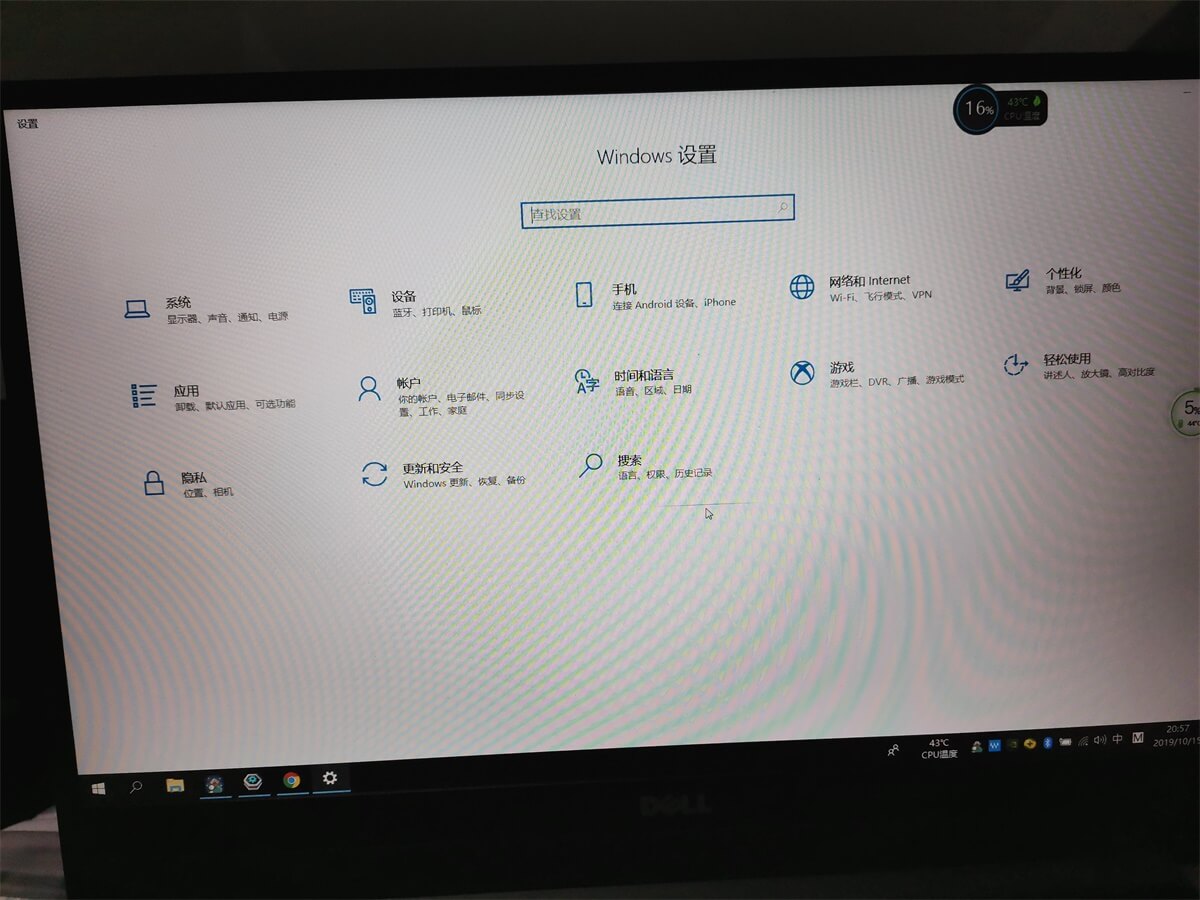
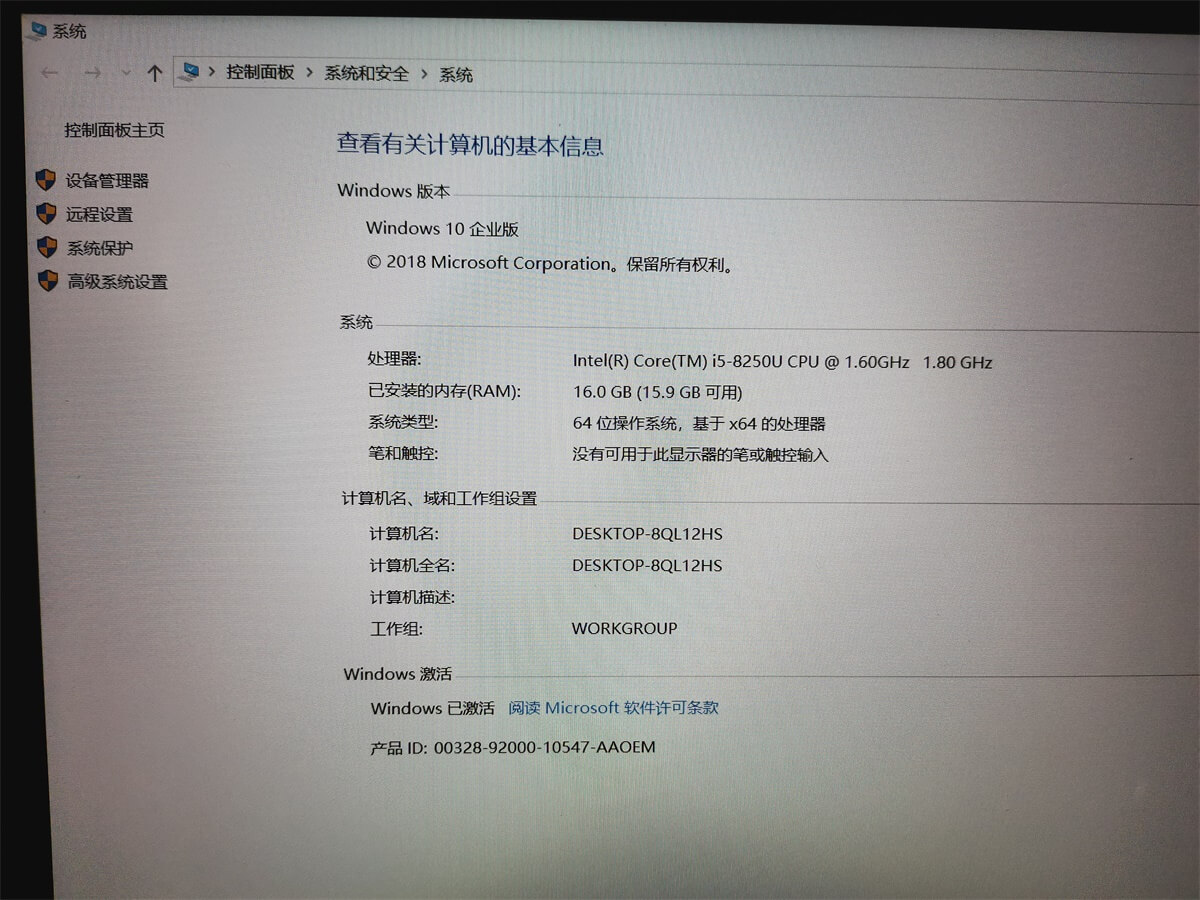
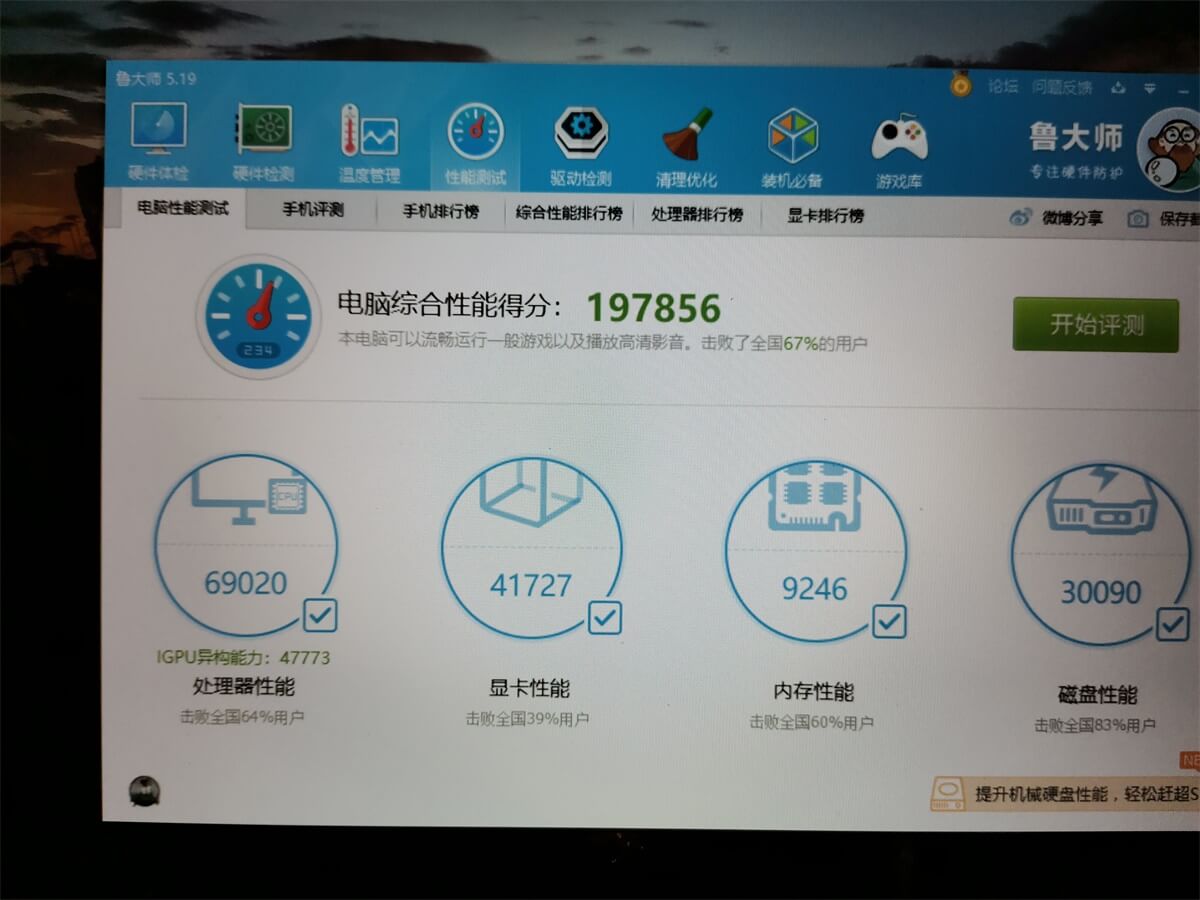
说起来我的惠普暗夜精灵3笔记本U盘装的PE系统在加载开机的时候就会自己退,然后重启。。。
至今不知道为什么。。U盘给别的电脑装机就非常正常。
感觉BIOS里好多设置都设置的是对的,很玄学,不知道霜天大佬有没有也遇过这个问题吗
:hehe:
你的电脑设置了不允许某种启动方式或者禁止从U盘启动,检查下。
好,感谢